Reviews
DIR-868L или первый маршрутизатор с поддержкой 802.11ac от D-Link
Введение
Беспроводные маршрутизаторы с поддержкой черновика стандарта IEEE 802.11ac от других производителей уже побывали в нашей лаборатории, - дошла очередь и до устройства, выпущенного компанией D-Link. Почему-то поддержка 802.11ac у них появилась с некоторой задержкой. Посмотрим, что у них получилось.

Внешний вид и аппаратная платформа
Беспроводной маршрутизатор DIR-868L выпускается в пластиковом корпусе из матового и глянцевого пластика. По форме он напоминает советскую кофемолку. Подобный корпус мы уже видели ранее, например, в модели D-Link DIR-645. Габариты устройства составляют 218х125х103 мм, для своей работы DIR-868L требует внешнего источника питания (в комплекте) со следующими характеристиками: 12В и 2,5А.


На верхней поверхности маршрутизатора расположена небольшая вентиляционная решётка, а также название модели.
На днище также расположена вентиляционная решётка, резиновые ножки для размещения устройства на столе, утопленная кнопка Reset для сброса пользовательских настроек, а также наклейка с краткой информацией об устройстве.

Передняя панель несёт на себе два световых индикатора: индикатор питания и наличия доступа к глобальной сети.
На задней панели размещён разъём для подключения питания с кнопкой включения/выключения всего устройства, порт USB 3.0, кнопка WPS для упрощения подключения беспроводных клиентов, четыре LAN-порта Gigabit Ethernet и один WAN-порт также с поддержкой Gigabit Ethernet. На боковых стенках, в непосредственной близости от задней панели, расположены два объёмных названия фирмы-производителя.

Заглянем теперь внутрь корпуса. Аппаратная начинка беспроводного маршрутизатора D-Link DIR-868L состоит из двух зелёных текстолитовых плат, к одной из которых подключаются антенны, вклеенные в пластик корпуса. Большая часть плат скрыта под радиаторами и экранами, для обозрения доступны лишь два чипа. За поддержку беспроводного сегмента 802.11ac отвечает микросхема Broadcom BCM4360, размещённая на плате беспроводного модуля WMC-AC01.


Второй микросхемой, помещённой на основную плату, является флеш-память Spansion S34ML01G100TF100, объём которой составляет 128 Мбайт.


Перейдём теперь к рассмотрению программных возможностей устройства.
Подготовка к работе и обновление прошивки
После подключения маршрутизатора к сети необходимо произвести его первоначальную настройку, для чего с использованием любого современного браузера необходимо обратиться к адресу 192.168.0.1, где с помощью мастера изменить основные параметры работы устройства. Сам мастер доступен пользователям на 23 языках.
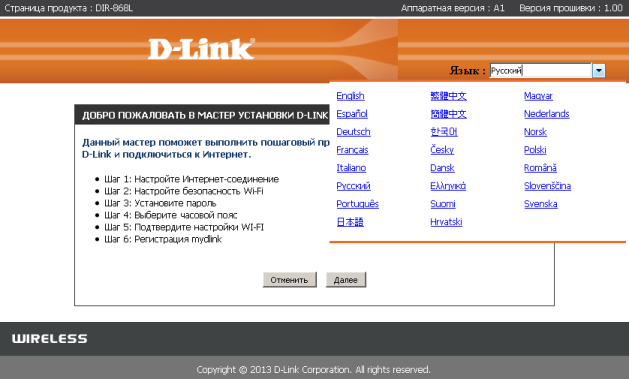
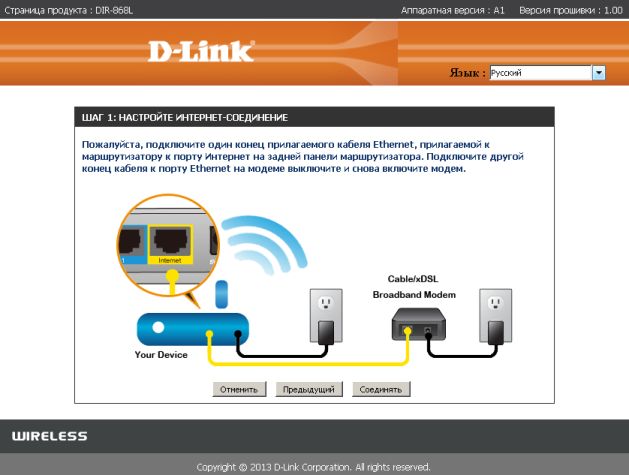
Не обязательным, но крайне нами рекомендуемым шагом является обновление прошивки маршрутизатора. Сменить версию микропрограммного обеспечения можно с помощью пункта TOOLS-FIRMWARE. Обновление можно провести в двух режимах: ручном и полуавтоматическом. При ручном обновлении пользователю необходимо самостоятельно загрузить файл с новой прошивкой с веб-сайта производителя. В случае же использования полуавтоматического режима обновления требуется лишь наличие доступа к глобальной сети.
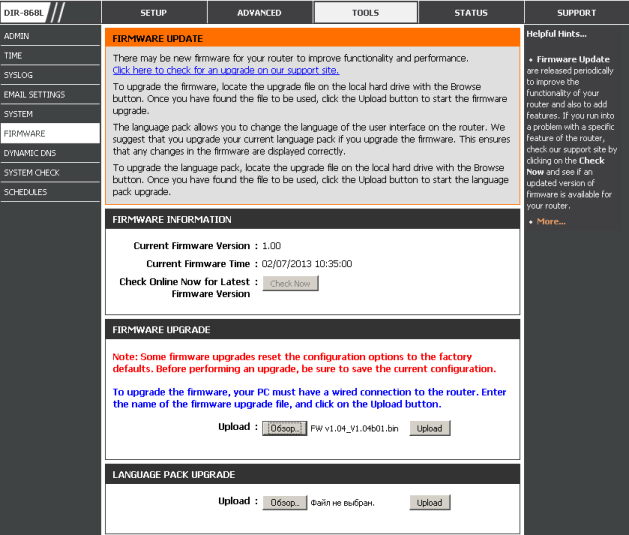
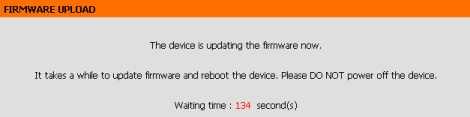
Кроме обновления прошивки пункт TOOLS-FIRMWARE позволяет пользователю загрузить языковые пакеты на устройство. К сожалению, на момент написания статьи таких языковых пакетов ещё не существовало.
Обзор веб-интерфейса
Доступ к устройству может быть получен с помощью любого современного браузера, для чего необходимо обратиться к адресу 192.168.0.1. При входе требуется ввести пароль (по умолчанию пустой).
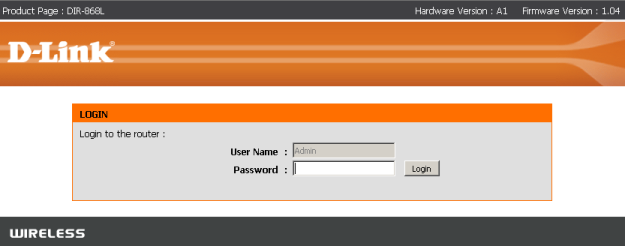
После ввода корректных учётных данных пользователь попадает на страничку SETUP-INTERNET, с помощью которой он может настроить подключение беспроводного маршрутизатора к глобальной сети как с помощью мастера, так и в полностью ручном режиме. При подключении к оператору пользователь может использовать следующие доступные режимы: статическую и динамическую IP-адресации, PPPoE, PPTP, L2TP, а также DS-Lite, в котором при подключении используется протокол IPv6.
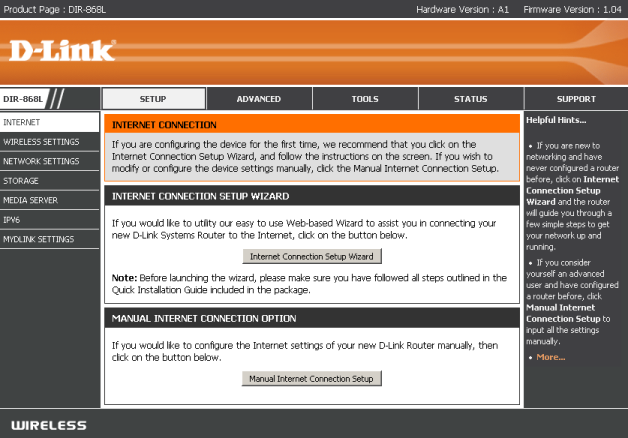
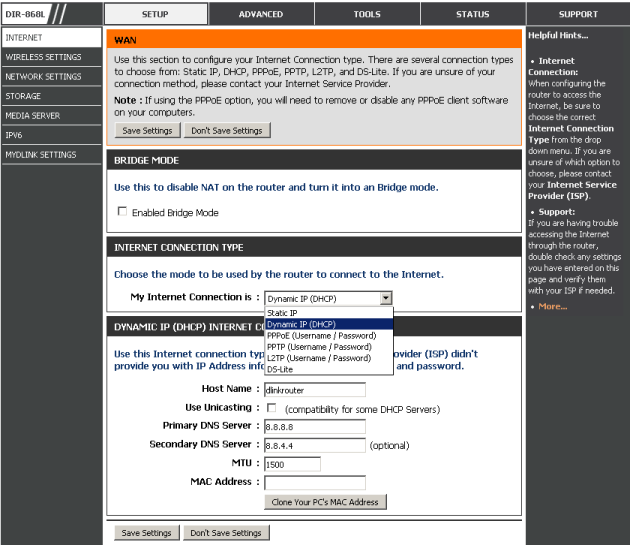
Функционал веб-интерфейса DIR-868L во многом похож на тот, что мы уже видели у других беспроводных маршрутизаторов D-Link (например, модель DIR-857), поэтому мы не станем подробно его описывать, вместо этого мы остановимся на наиболее интересных возможностях тестируемой модели. Так, например, DIR-868L позволяет выполнять коммутацию между LAN и WAN портами (опция Enable Bridge Mode).
Пункт SETUP-WIRELESS SETTINGS предоставляет администратору возможность настройки параметров работы беспроводного сегмента сети вручную или в режиме мастера. DIR-868L – первый беспроводной маршрутизатор компании D-Link с поддержкой черновика стандарта 802.11ac, попавший в нашу лабораторию.
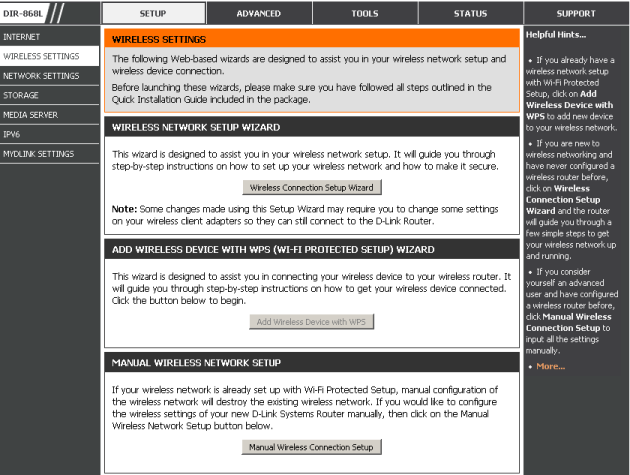
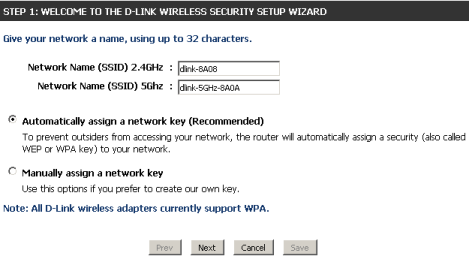

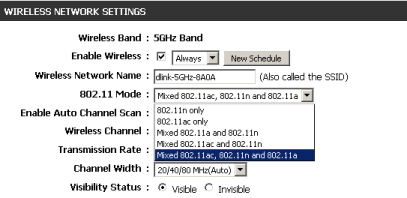
Пункт SETUP-NETWORK SETTINGS помимо всего прочего содержит довольно гибкие настройки DHCP-сервера, нацеленные в основном на поддержку NETBIOS.
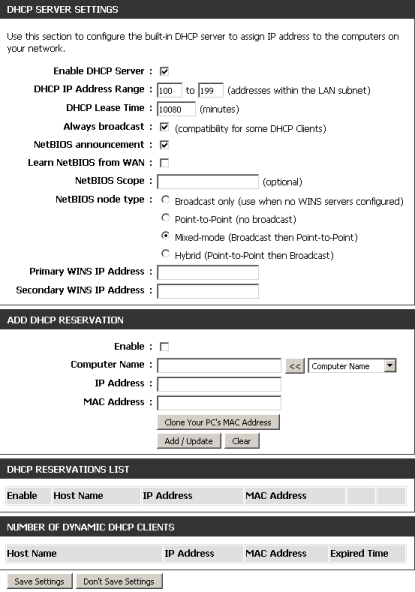
Доступ к данным, расположенным на USB-накопителе, подключенном к DIR-868L возможен не только с помощью NETBIOS, но также и с использованием протоколов HTTP/HTTPS, соответствующая настройка доступна в пункте SETUP-STORAGE.
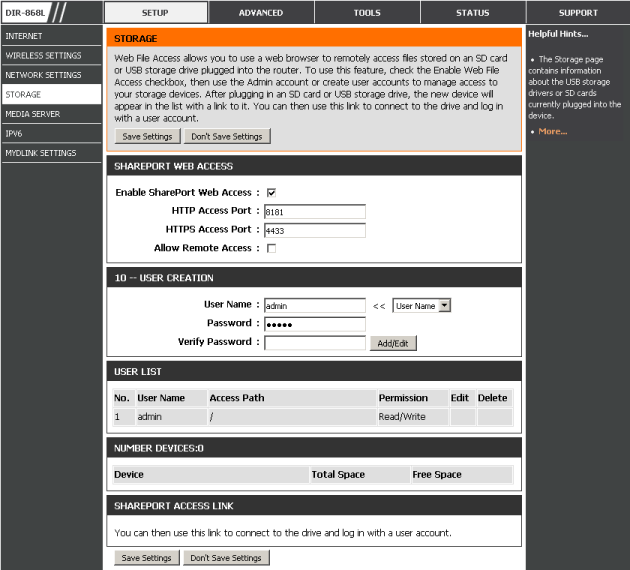
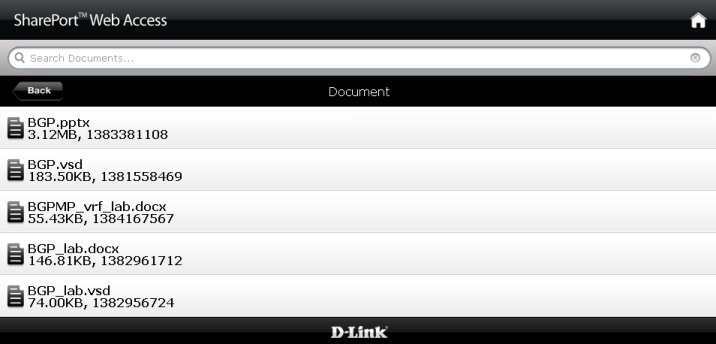
Настройки DLNA и iTunes серверов собраны в пункте SETUP-MEDIA SERVER. Также здесь присутствует возможность включения/отключения поддержки USB 3.0. Необходимость отключения USB 3.0 может быть востребована в случае обнаружения существенной деградации беспроводной сети стандартов IEEE 802.11, так как плохо экранированные кабели и подключаемые устройства при работе через USB 3.0 могут создавать помехи в диапазонах 2.4 и 5.0 ГГц. Справедливости ради стоит отметить, что при отключении поддержки USB 3.0 отключался USB-порт полностью, то есть данная опция не переводит USB-интерфейс на поддержку версии 2.0, а попросту отключает его.
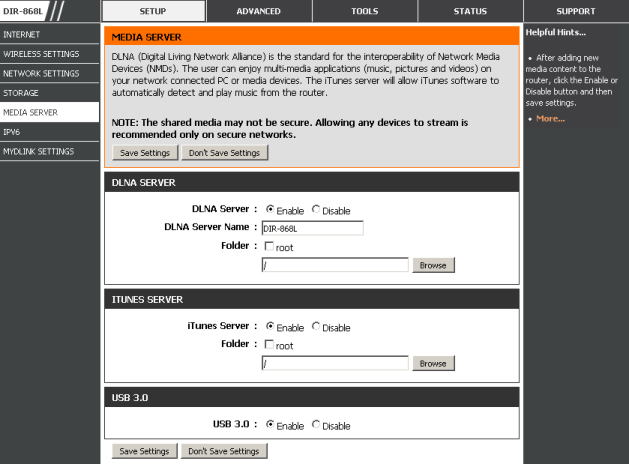
Управление поддержкой протокола IPv6 производится с помощью пункта SETUP-IPV6 в ручном или полуавтоматическом режимах.
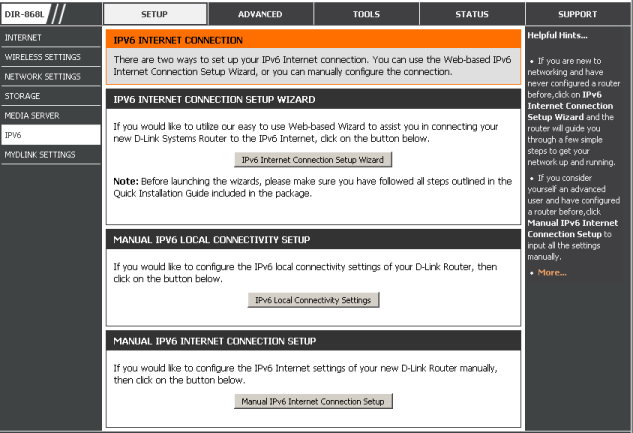
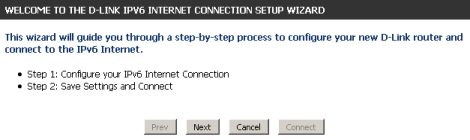
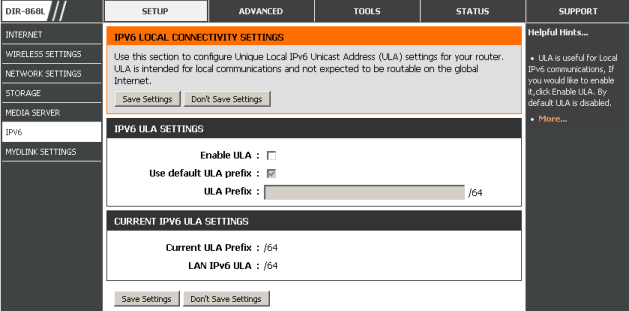
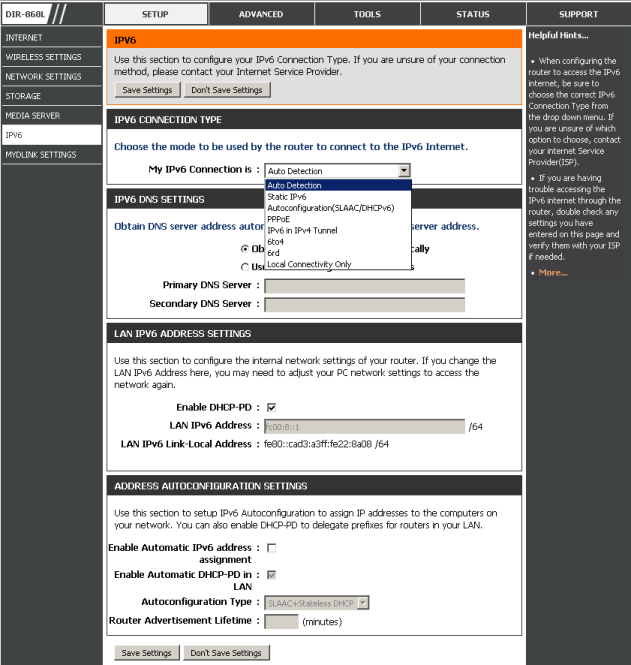
При регистрации маршрутизатора в сервисе mydlink управление им может производиться не только с локального стационарного компьютера или ноутбука, но и удалённо, либо с мобильного устройства.
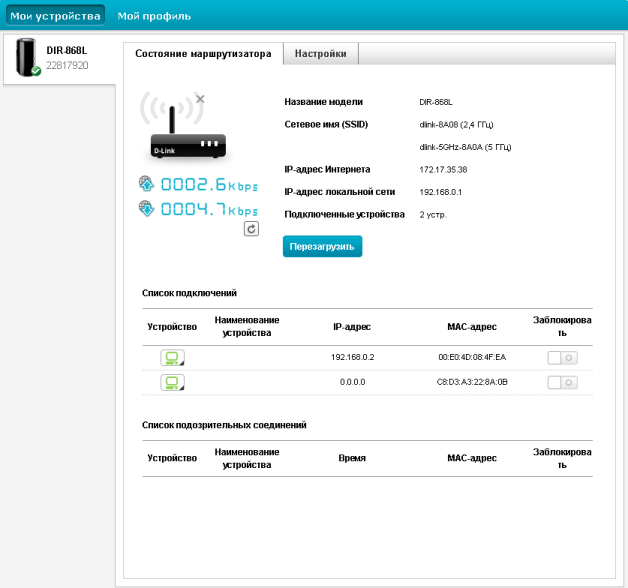
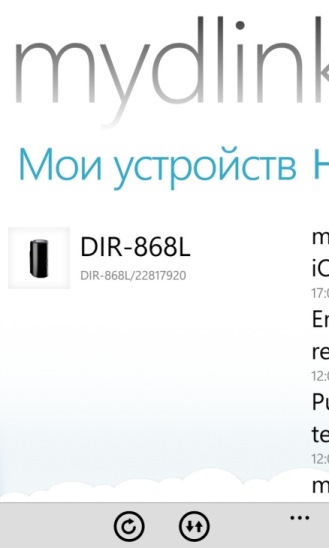
Определить отношение того или иного приложения к очереди, а также задать доступную для приложений данной очереди скорость можно с помощью пункта ADVANCED-QOS ENGINE. Забегая вперёд отметим, что максимальная производительность маршрутизации с NAT при включённом механизме QoS составляет порядка 300 Мбит/с.
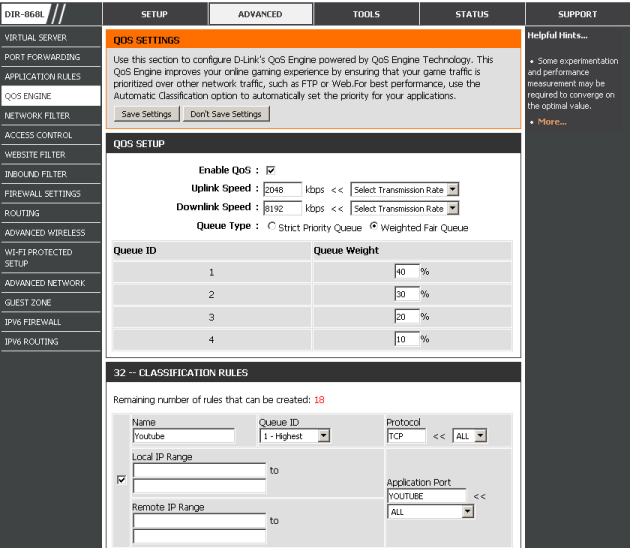
Беспроводной маршрутизатор D-Link DIR-868L позволяет фильтровать трафик на основе MAC и IP-адресов, доменных имён; также пользователю кроме стандартного SPI (Stateful Packet Inspection) механизма доступен anti-spoof фильтр, блокирующий пакеты с поддельным отправителем. Определить фальшивку можно, например, в случае, когда пакет с отправителем из LAN-сегмента приходит на WAN-интерфейс маршрутизатора. Соответствующая настройка доступна на страничке ADVANCED-FIREWALL SETTINGS. Также здесь администратор может управлять механизмом ALG (Application Level Gateway), обрабатывающий следующие протоколы: PPTP, IPSec, RTSP и SIP. Остальные настройки брандмауэра собраны в пунктах NETWORK FILTER, ACCESS CONTROL, WEBSITE FILTER, INBOUND FILTER, IPV6 FIREWALL вкладки ADVANCED.
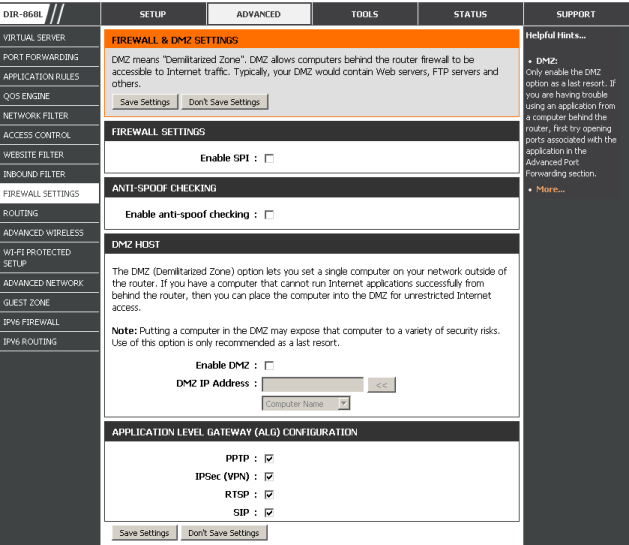
Пункт ADVANCED-ADVANCED WIRELESS позволяет администратору выбрать мощность беспроводного передатчика, а также указать, могут ли беспроводные пользователи получать доступ к ресурсам, размещённым в локальном проводном сегменте.
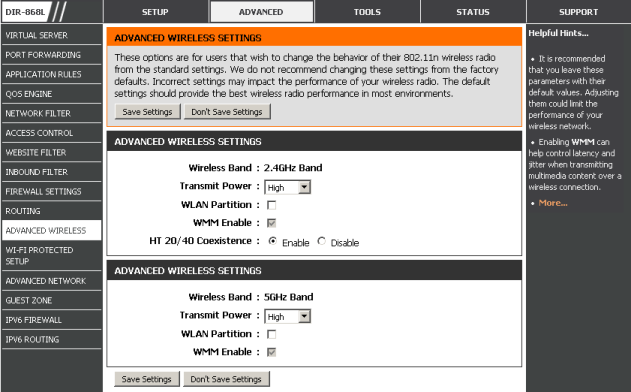
Кроме обычных беспроводных сетей DIR-868L позволяет также создать гостевые SSID, соответствующая настройка доступна в пункте ADVANCED-GUEST ZONE.
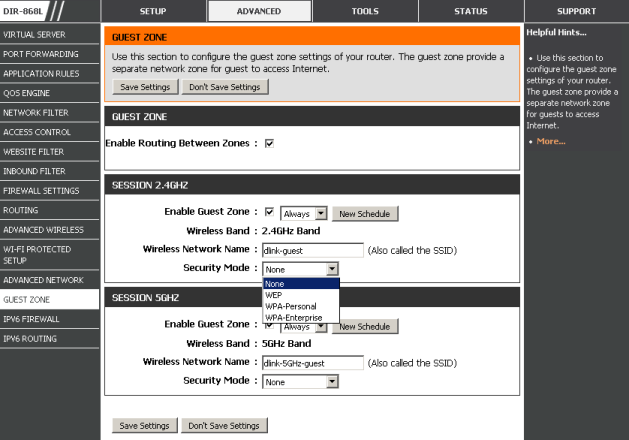
С помощью пункта TOOLS-SYSTEM CHECK пользователь при необходимости может проверить связность сети с помощью отправки ICMP эхо-запросов по протоколам IPv4 и/или IPv6.
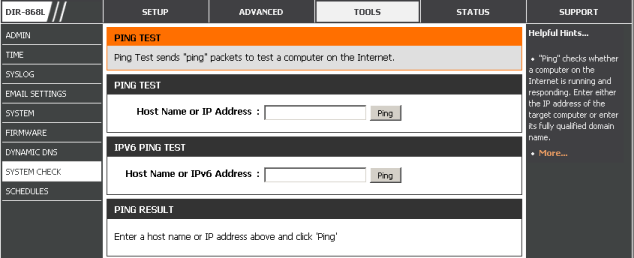
С помощью пункта TOOLS-SCHEDULES администратор может создать несколько расписаний, в соответствии с которыми будут включаться или выключаться различные функции устройства. Так, например, можно автоматически на ночь отключать беспроводную сеть. Конечно же, созданные в данном пункте расписания будут работать лишь в том случае, когда часы DIR-868L синхронизованы с NTP-сервером через интернет.
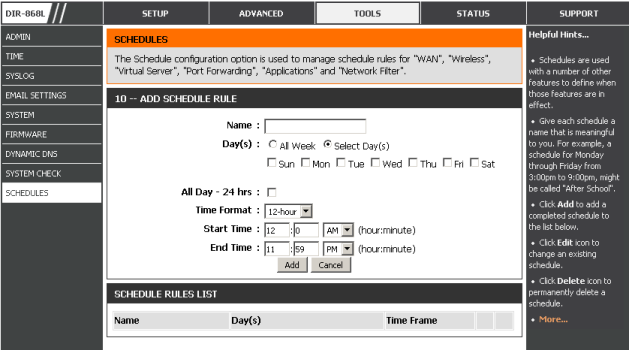
Не лишней также оказывается справка, размещённая на каждой страничке веб-интерфейса устройства, позволяя понять предназначение той или иной опции без необходимости обращаться к полноценному руководству пользователя.
На этом мы завершаем беглое рассмотрение возможностей веб-интерфейса беспроводного маршрутизатора D-Link DIR-868L и переходим непосредственно к тестированию.
Тестирование
Первым тестом, с которого мы обычно начинаем данный раздел, является установление времени загрузки устройства, под которым мы понимаем интервал времени, между моментом подачи питания до получения первого эхо-ответа по протоколу ICMP. Беспроводной маршрутизатор D-Link DIR-868L загружается за 37 секунд. Мы считаем это хорошим результатом. Приблизительно на 8-ой секунде появляется несколько эхо-ответов с TTL=100, однако мы не учитываем их, так как в это время отвечает только загрузчик, то есть устройство не готово к полноценному функционированию.
Вторым тестом является проверка защищённости с помощью сканера сетевой безопасности Positive Technologies XSpider 7.7 (Demo build 3100). Всего было обнаружено десять открытых портов: TCP-53 (DNS), UDP-53 (DNS), TCP-80 (HTTP), TCP-443 (HTTP SSL), TCP-4433 (HTTP SSL), TCP-5449 (unknown), TCP-8181 (HTTP), TCP-8182 (HTTP), TCP-49152 (HTTP) и TCP-63481 (unknown). Наиболее интересные обнаруженные сведения представлены ниже.
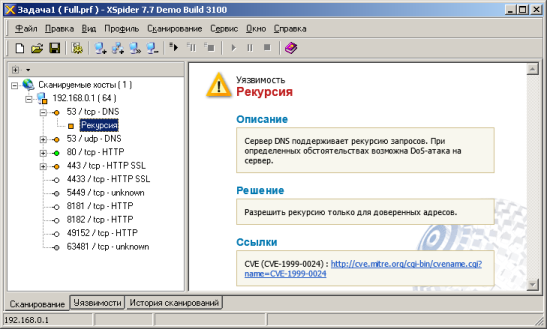
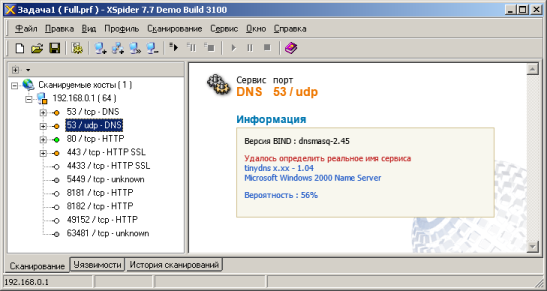
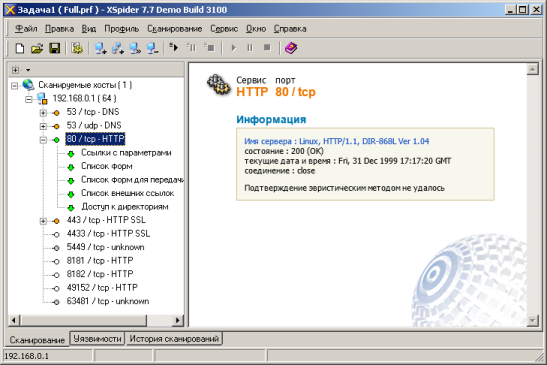
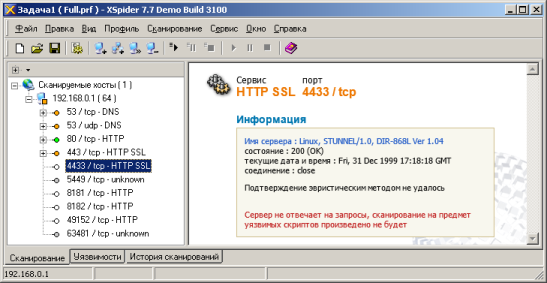
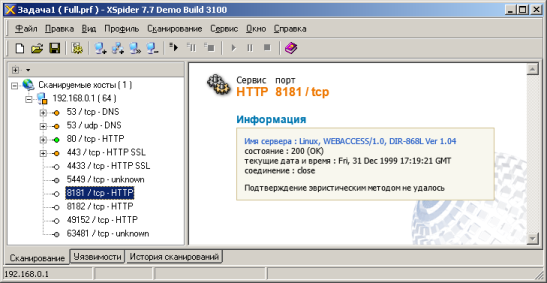
Перед тем, как представить нашим читателям результаты тестов производительности, мы бы хотели продемонстрировать основные параметры нашего тестового стенда.
| Компонент | ПК | Ноутбук |
| Материнская плата | ASUS Maximus V Extreme | ASUS M60J |
| Процессор | Intel Core i7 3770K 3.5 ГГц | Intel Core i7 720QM 1.6 ГГц |
| Оперативная память | DDR3 PC3-10700 SEC 32 Гбайта | DDR3 PC3-10700 SEC 16 Гбайт |
| Сетевая карта | Intel Gigabit CT Desktop Adapter ASUS RT-AC66U |
Atheros AR8131 |
| Операционная система | Windows 7 x64 SP1 Rus | Windows 7 x64 SP1 Rus |
Первым нагрузочным тестом, который мы провели, стало установление скорости маршрутизации при выполнении NAT-трансляции.
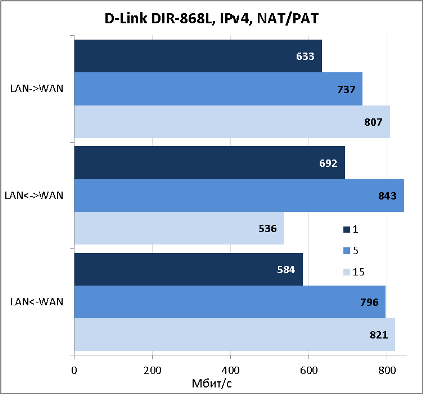
Так как беспроводной маршрутизатор D-Link DIR-868L обладает поддержкой протокола IPv6, то мы не могли обойти стороной эту возможность и измерили производительность устройства при работе с шестой версией протокола IP. Никаких трансляций адресов в данном случае не производилось.
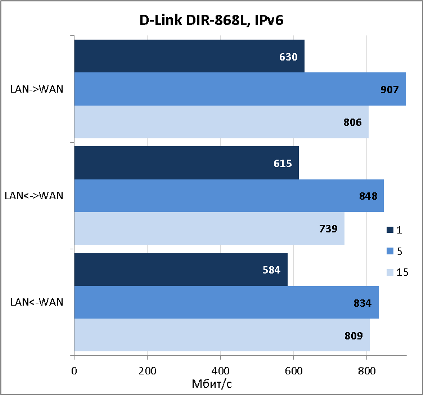
Одной из наиболее востребованных возможностей для большинства пользователей в России и странах СНГ является поддержка туннелей PPTP, PPPoE и L2TP. Мы решили узнать, с какой скорость будут передаваться пользовательские данные при использовании PPTP. D-Link DIR-868L не поддерживает шифрование данных, передаваемых через туннель.
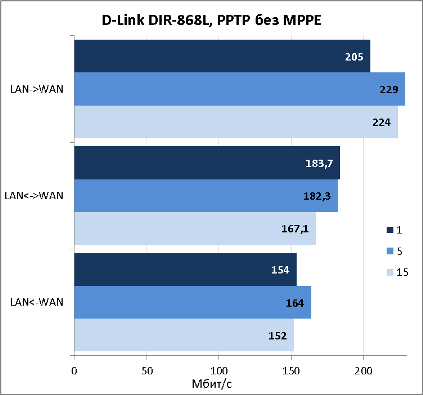
Опция «20/40 Coexistence», позволяющая одновременно работать беспроводным клиентам как с шириной канала 20 МГц, так и с шириной 40 МГц оказывает существенное влияние на производительность беспроводного сегмента, работающего на частоте 2.4 ГГц.
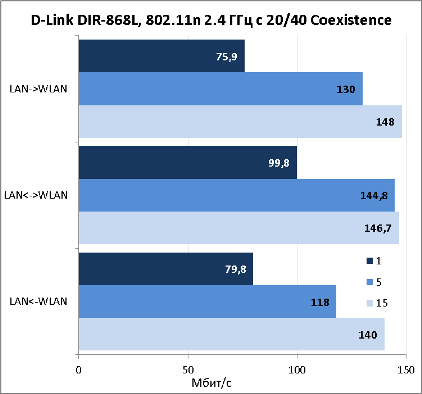
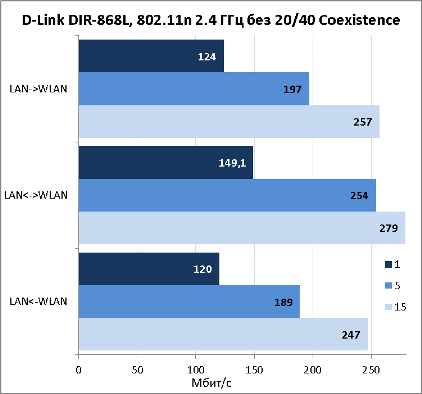
Беспроводной маршрутизатор D-Link DIR-868L поддерживает черновик 802.11ac в диапазоне 5 ГГц. Естественно, мы не могли не протестировать данную возможность. В качестве клиента мы использовали другой маршрутизатор ASUS RT-AC66U, о котором мы уже рассказывали ранее.
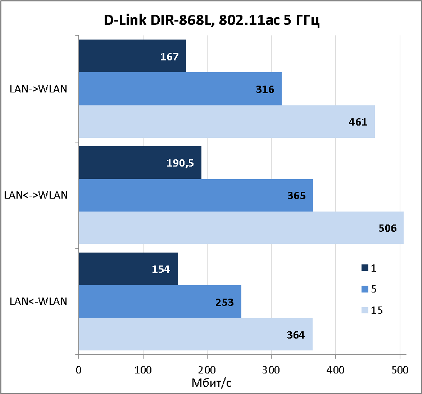
Также мы решили измерить скорости доступа к данным, размещённым на внешнем жёстком диске, подключаемом через USB. Для теста мы использовали внешний накопитель Transcend StoreJet 25M3 объёмом 750 Гбайт. Результаты измерений представлены на диаграмме ниже.
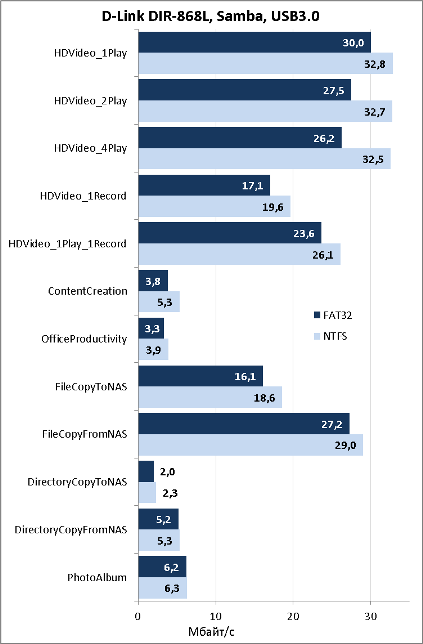
На момент написания статьи прошивка беспроводного маршрутизатора D-Link DIR-868L на внешнем жёстком диске поддерживала только файловые системы FAT16/32 и NTFS, поддержка EXT2 и EXT3 отсутствовала.
На этом мы завершаем раздел тестирования и переходим к подведению итогов.
Заключение
В целом мы остались довольны протестированным беспроводным маршрутизатором D-Link DIR-868L, - наконец-то у D-Link появилось столь ожидаемое устройство с поддержкой черновика 802.11ac. Порадовала производительность маршрутизатора при работе с IPv6. Однако мы обнаружили и некоторые недостатки.
Сильные стороны устройства перечислены ниже.
- Хорошие скорости маршрутизации с NAT.
- Поддержка протокола IPv6.
- Порт USB 3.0.
- Поддержка черновика 802.11ac.
- Хорошие скорости беспроводной передачи в диапазоне 2.4 ГГц.
- Возможность управления с мобильных устройств.
К недостаткам мы бы отнесли следующее.
- Отсутствие поддержки шифрованных туннелей.
- Нет русского языка веб-интерфейса.
- Отсутствие поддержки файловых систем EXT2 и EXT3.
На момент написания статьи беспроводной маршрутизатор D-Link DIR-868L только начал появляться в интернет-магазинах Москвы по цене приблизительно 6400 рублей. Вероятно, с началом массовых продаж цена снизится.
Buffalo TS4400D
Введение
В нашей тестовой лаборатории уже побывало две модели сетевых хранилищ компании Buffalo: TeraStation 5600 и LinkStation 421. Сегодня мы представляем нашим читателям обзор и тестирование их среднего брата – сетевое хранилище Buffalo TeraStation 4400D, позволяющее устанавливать в себя произвольные пользовательские диски. Итак, приступим!
Внешний вид
Сетевое хранилище Buffalo TeraStation TS4400D выполнено в традиционном для подобных устройств чёрном металлическом корпусе, предназначенном для размещения на столе, габариты которого составляют 170х215х231 мм.


Большую часть лицевой стороны занимает пластиковая дверца с воздушным фильтром, за которой скрываются четыре корзины для дисков. Сама дверца может быть закрыта на ключ, для чего в неё вмонтирован замок. Кроме дисковых корзин за дверцей скрывается некий порт для инженеров производителя, он не предназначен для подключения пользовательских устройств. Стоит отметить, что TS4400D принципиально отличается от других моделей данного производителя, которые мы тестировали ранее, - пользователь может использовать произвольные модели дисков.


Над дверцей на лицевой панели расположена панель управления, на которой присутствует ЖК-дисплей с клавишей переключения отображаемой информацией, кнопка включения/выключения устройства, световые индикаторы сетевых портов и состояния хранилища, порт USB 3.0. Также здесь расположена кнопка FUNCTION, используемая для копирования данных, отключения USB-накопителей, пересоздания RAID-массивов и настройки отказоустойчивости.

Верхняя и боковые поверхности хранилища ничем особенным не примечательны. Здесь лишь расположены небольшие вентиляционные отверстия.
На днище TeraStation 4400D размещены четыре круглые резиновые ножки для настольного размещения аппарата.

На задней стороне хранилища расположен вентилятор диаметров 92 мм. Кроме него здесь присутствует разъём для подключения питания и наклейки с краткой информацией об устройстве. Также на задней стороне корпуса размещён переключатель для выбора загрузочного устройства, два интерфейса GigabitEthernet, два порта USB 3.0 и два порта USB 2.0.

Заглянем теперь внутрь Buffalo TeraStation 4400D.
Аппаратная платформа
Электронная начинка сетевого хранилища Buffalo TeraStation 4400D состоит из четырёх плат: одной материнской, одной платы блока питания и двух плат, выполняющих вспомогательные функции. К таким функциям можно отнести вывод информации на ЖК дисплей на передней панели устройства, либо обеспечение подключения жёстких дисков к материнской плате.




На материнской плате расположен слот с установленной планкой оперативной памяти. Сама оперативная память построена на восьми чипах Samsung K4b2G0846D с объёмом 256 Мбайт, таким образом, вся планка обеспечивает TeraStation 5600 оперативной памятью объёмом 2 Гбайта.


Основные элементы расположены на материнской плате с одной стороны. Исключение, разве что, составляет контроллер RS-232 Texas Instruments MB3243I.

Значительная часть лицевой стороны материнской платы скрыта под большим чёрным радиатором, обеспечивающим охлаждение для процессора Intel Atom D2550 и южного. Функции более медленного ввода/вывода возложены на микросхему iTE IT8721F.

Поддержка портов USB 3.0 обеспечивается чипом Renesas D720201. Два контроллера Intel WG82574L отвечают за работу двух сетевых интерфейсов Gigabit Ethernet. Мы не обнаружили на плате специализированного RAID-контроллера, что означает, что все функции по поддержке массивов ложатся на южный мост. Также на плате обнаружен тактовый генератор Silego SLG8LV631V.

На этом мы завершаем изучение аппаратной части сетевого хранилища Buffalo TeraStation 4400D и переходим к рассмотрению его программных возможностей.
Подготовка к работе, обновление прошивки и дополнительные утилиты
На сетевое хранилище Buffalo TeraStation 4400D перед началом работы должно быть установлено микропрограммное обеспечение. Процедура установки подробно описана в документации, мы же укажем, что установка производится с помощью флеш-карты, идущей в комплекте с устройством; то есть сначала производится загрузка с USB-носителя, после чего система копируется на установленные диски, которые должны быть пустыми, то есть не содержать на себе разделов. После перезагрузки необходимо обнаружить TS4400D в сети с помощью утилиты NASNavigator2, подключиться к нему, создать пароль администратора, отформатировать установленные диски (Диски-Диски) и создать RAID-массив (Диски-RAID).
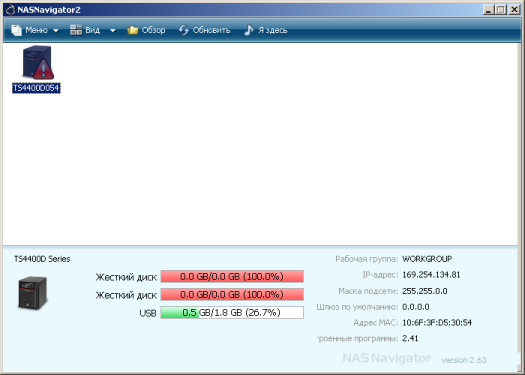
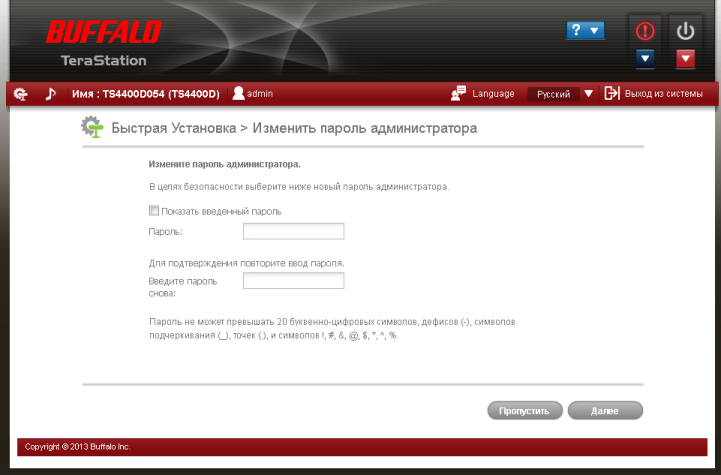
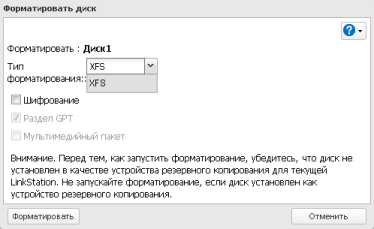
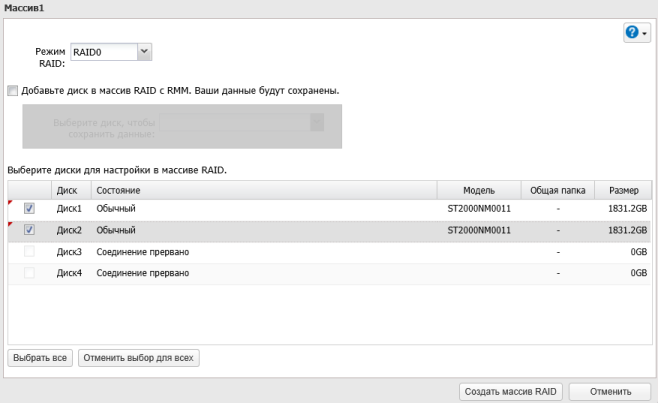
Хотя обновление прошивки и не является обязательным условием перед началом использования тестируемой модели, мы всё же рекомендуем загрузить и установить последнюю версию микропрограммного обеспечения. Обновление прошивки производится либо с помощью утилиты TSUpdater, либо с помощью пункта Управление-Обновление веб-интерфейса хранилища (при наличии подключения к интернет).
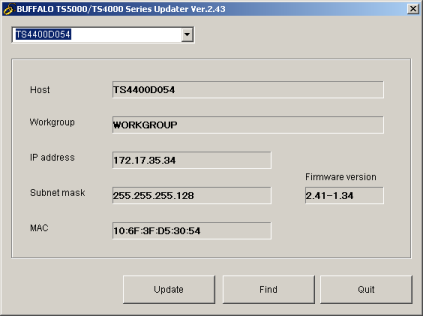
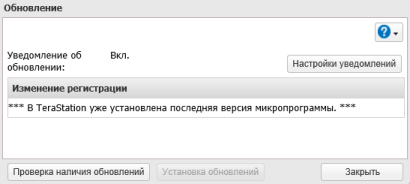
После выполнения всех указанных выше процедур хранилище будет полностью готово к использованию. Весь процесс занимает порядка получаса (без учёта времени на создание RAID-массива).
При необходимости подключения к хранилищу с помощью протокола iSCSI администратор может использовать утилиту Buffalo iSCSI tool.
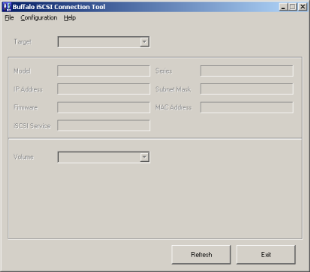
Кроме трёх перечисленных выше утилит существует ещё целый набор утилит, предназначенных для управления хранилищем, работающего в качестве системы видеонаблюдения.
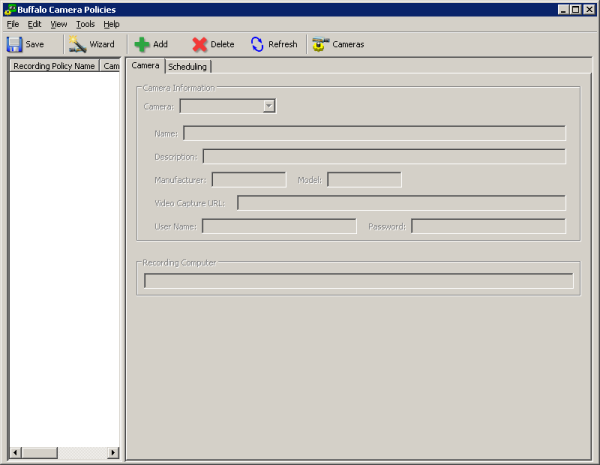
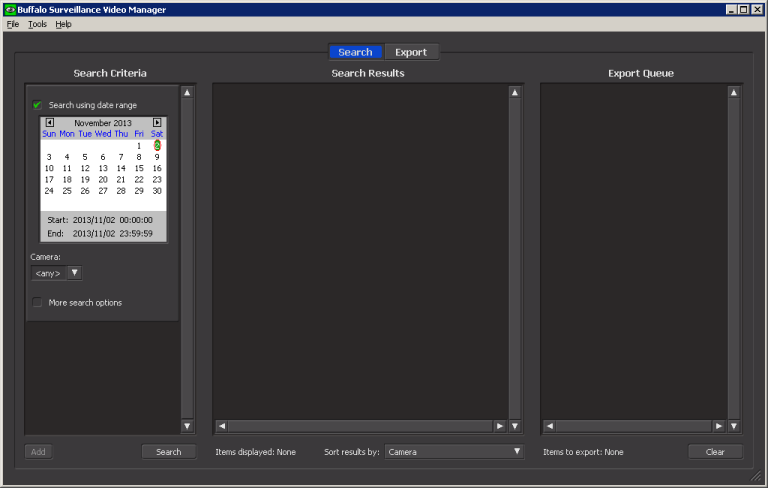
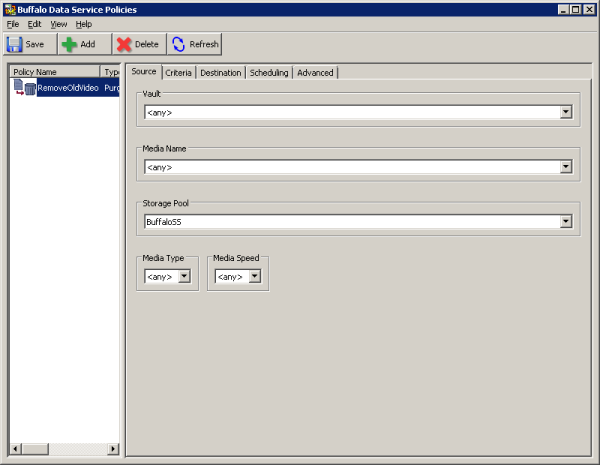
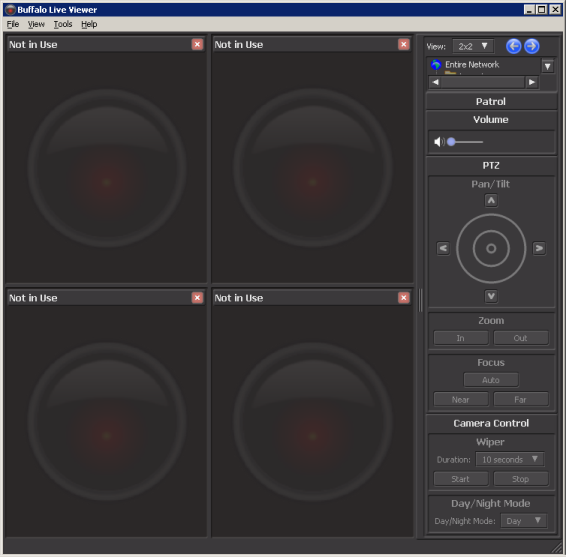
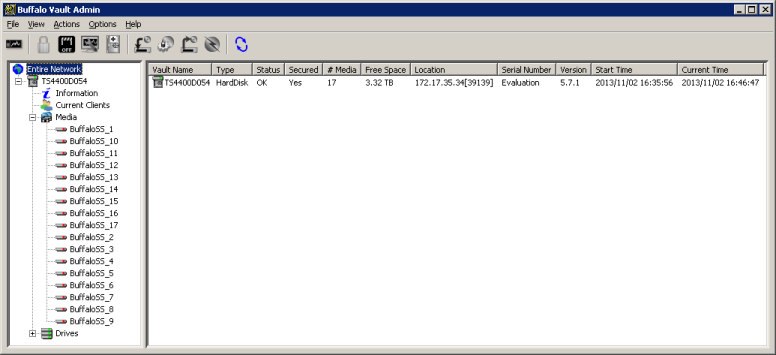
Так как возможности веб-интерфейса TS4400D совпадают с тем, что мы уже видели в модели TS5600, поэтому мы не станем их описывать, а сразу перейдём к тестированию хранилища. Пожалуй, единственное, на что хотелось бы отдельно обратить внимание читателей, так это на то, что в модели TS4400D страничка настройки модуля антивирусной защиты TrendMicro представлена на английском языке, что позволяет выполнить необходимые настройки.
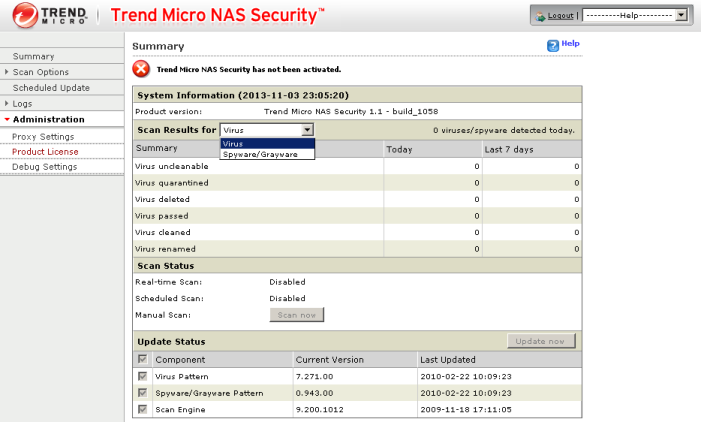
Кстати сказать, нам так и не удалось переключить веб-интерфейс на русский язык, - вместо него отображалась английская версия.
Тестирование
Первым тестом, с которого мы традиционно начинаем данный раздел, является измерение времени загрузки аппаратуры, под которым мы понимаем интервал времени с момента подачи питания на устройство до получения первого эхо-ответа по протоколу ICMP. Сетевое хранилище Buffalo TS4400D загружается за 96 секунд. Мы считаем это приемлемым результатом.
Вторым тестом стала проверка защищённости устройства, для чего мы использовали утилиту Positive Technologies XSpider 7.7 (Demo build 3100). Всего было обнаружено 13 открытых портов. Наиболее интересные из обнаруженных сведений представлены ниже.
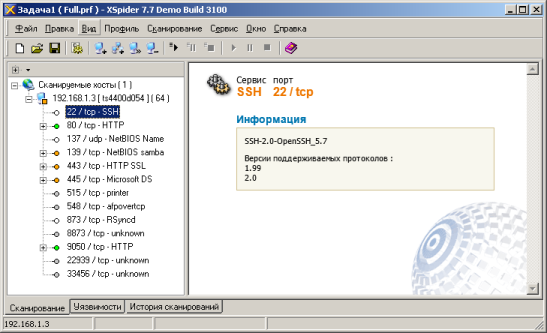
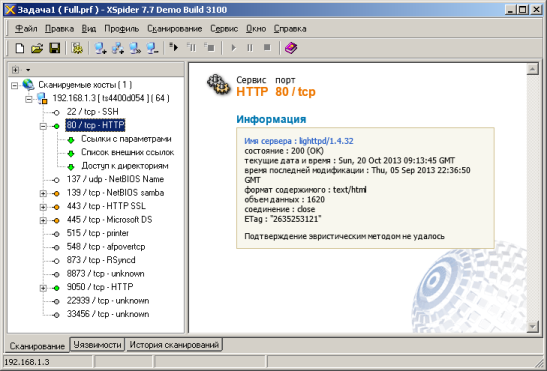

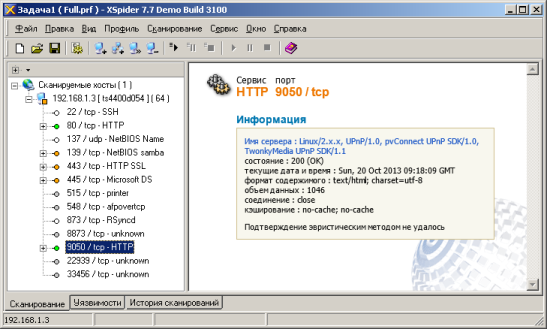
Перед началом тестов производительности мы считаем обязательным предоставить нашим читателям сведения об основных компонентах нашего тестового стенда.
| Компонент | ПК |
| Материнская плата | ASUS Maximus V Extreme |
| Процессор | Intel Core i7 3770K 3.5 ГГц |
| Оперативная память | DDR3 PC3-10700 SEC 32 Гбайта |
| Сетевая карта | Intel Gigabit CT Desktop Adapter Intel Gigabit 82579V |
| Операционная система | Windows 7 x64 SP1 Rus |
Сначала мы решили измерить скорости доступа к данным, размещённых на различных RAID-массивах, с помощью протоколов Samba и iSCSI. Buffalo TS4400D позволяет устанавливать пользовательские жёсткие диски, мы не могли этим не воспользоваться, поэтому все тесты проводились на наших стандартных дисках Seagate Constellation ES ST2000NM0011.
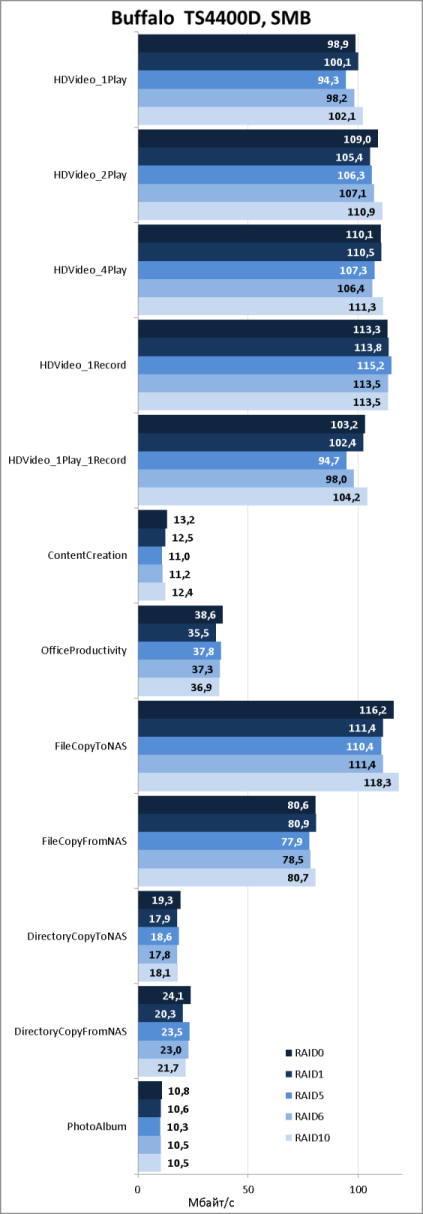
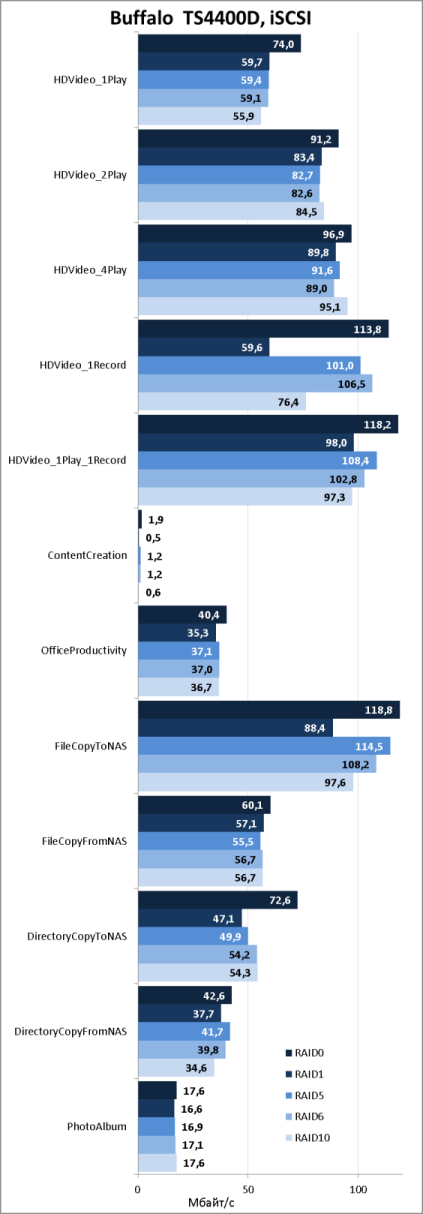
Затем мы решили проверить, как влияет включение поддержки Jumbo-фреймов на производительность хранилища. Результаты нас несколько озадачили: выигрыш в производительности наблюдался при подключении с помощью iSCSI, при использовании Samba картина была противоположной.
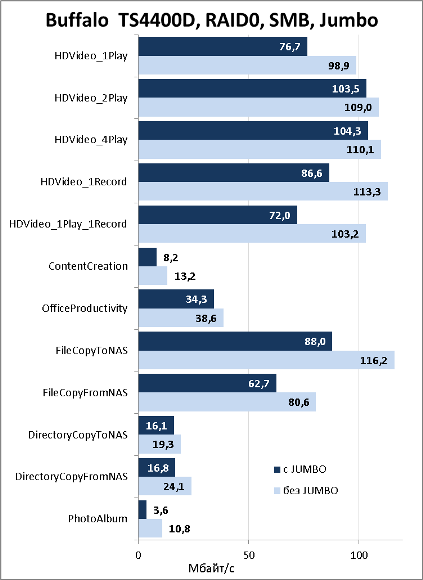
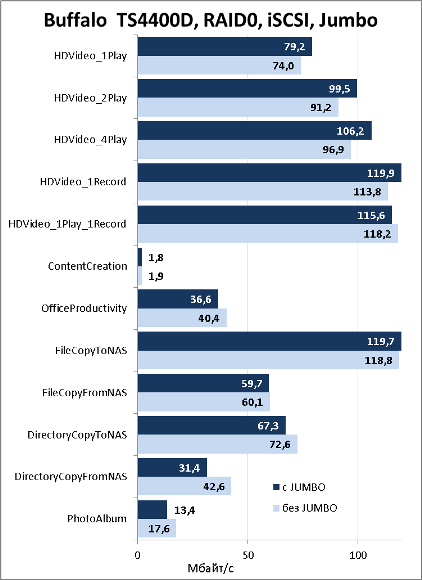
Не обошли мы стороной и возможность подключения к системе хранения внешних накопителей с помощью USB. Мы последовательно отформатировали наш внешний жёсткий диск Transcend StoreJet 25M3 с использованием трёх файловых систем: NTFS, FAT32 и EXT3.
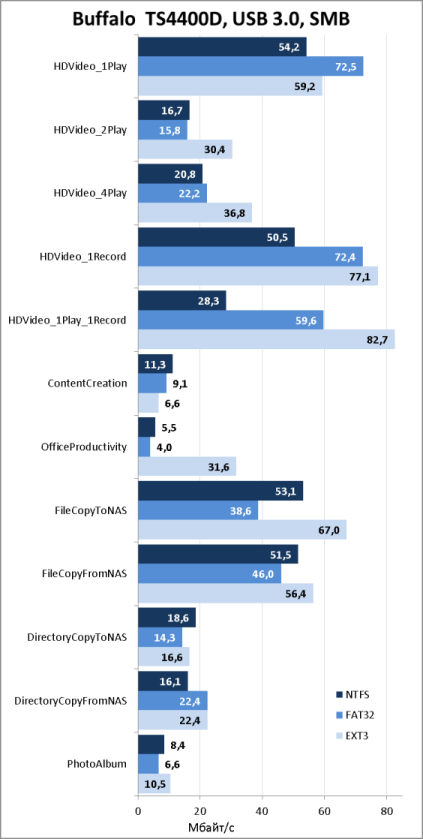
Также мы решили сравнить скорости доступа к данным, размещённым на NTFS-разделе внешнего жёсткого диска, при подключении его к портам USB 2.0 и USB 3.0.
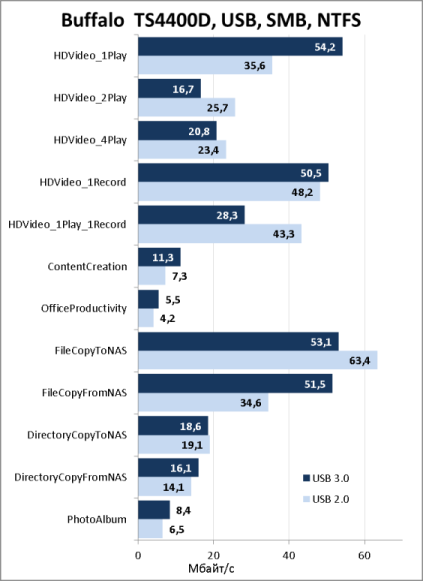
На этом мы завершаем тестирование сетевого хранилища Buffalo TeraStation 4400D и переходим к подведению итогов.
Заключение
В целом мы остались довольны протестированным сетевым хранилищем Buffalo TeraStation 4400D. Данное устройство лишено недостатка, который мы видели в другой модели – TS5600, - здесь пользователь волен сам выбирать модели дисков, которые он будет использовать. Также мы считаем не лишним наличие двух сетевых интерфейсов.
Сильные стороны TS4400D перечислены ниже.
- Высокие скорости доступа к данным.
- Возможность горячего резервирования всего устройства.
- Наличие модуля антивирусной проверки (ознакомительная версия).
- Поддержка доменов Windows.
- Наличие функционала системы видеонаблюдения.
- Возможность опроса как локального, так и удалённого ИБП.
- Поддержка агрегирования сетевых интерфейсов.
- Наличие контекстной справки для каждой страницы веб-интерфейса.
- Поддержка работы в пиринговых сетях.
К сожалению, мы не можем не указать и на недостатки.
- Отсутствие поддержки IPv6.
- Неправильные часовые пояса для стран СНГ.
- Русская версия веб-интерфейса отображается не правильно.
- Длительная процедура обновления прошивки.
На момент написания статьи официально заявленная цена на сетевое хранилище Buffalo TeraStation 4400D без дисков в интернет-магазинах Москвы составляла 24090 рублей.
Thecus N4520
Введение
Мы не первый раз тестируем четырёхдисковые сетевые хранилища Thecus. Однако на этот раз перед нами предстало устройство, ориентированное на использование дома или в небольшом офисе. Посмотрим, какие возможности получат пользователи, которые приобрели эту модель.

Внешний вид
Сетевое хранилище Thecus N4520 поставляется в обычном для подобных устройств корпусе, габариты которого составляют 240х165х192 мм. Верхняя и боковые поверхности ничем особенным не примечательны.

На днище расположены четыре круглые резиновые ножки для настольного размещения устройства.
Значительную часть лицевой поверхности хранилища занимает перфорированная дверца, за которой скрываются четыре корзины для жёстких дисков. Также здесь присутствуют световые индикаторы, отображающие наличие питания, сетевую и дисковые активности; порт USB 3.0, кнопка включения хранилища, ЖК дисплей для вывода подробной информации о настройках и состоянии устройства, а также четыре кнопки управления.



На задней поверхности расположены корпусной вентилятор 92х92 мм и вентилятор блока питания 40х40 мм. Кроме них здесь присутствуют: разъём для подключения шнура питания, Кенсингтонский замок, наклейка с краткой информацией об устройстве, два порта USB 2.0, сетевой интерфейс Gigabit Ethernet, порты HDMI и SPDIF, а также утопленная кнопка Reset для сброса пользовательских настроек.
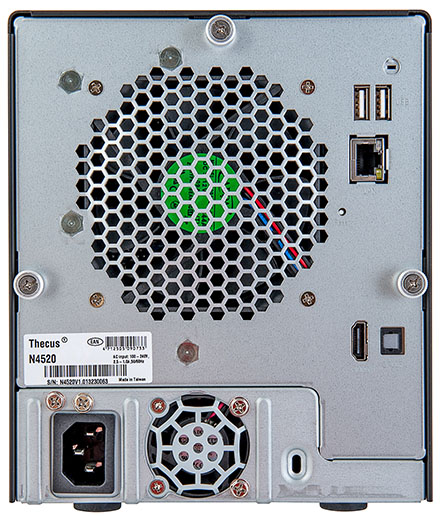
Заглянем теперь внутрь корпуса.
Аппаратная платформа
Аппаратная начинка Thecus N4520 представлена шестью платами, четыре из которых выполняют лишь вспомогательные функции (вывод информации на ЖК-дисплей (с чипом Microchip PIC24FJ64GA006), обеспечивают подключение кнопок передней панели и жёстких дисков (на базе контроллера Silicon Image Sil3132cnu), обеспечивают питанием всю аппаратуру), тогда как две другие отвечают за основную логику работы устройства.

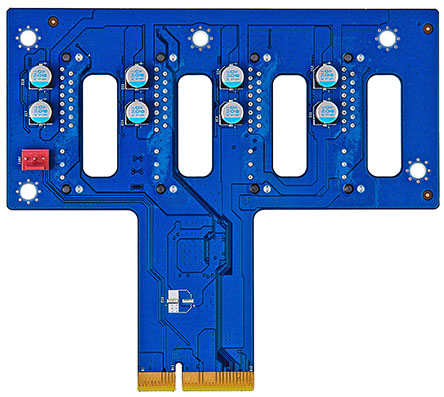

На материнской плате все основные элементы расположены с одной стороны, кроме чипа Realtek RTL8211E, обеспечивающего работу сети.
Под радиатором установлен процессор Intel Atom CE5315 Dual Core с частотой 1.2 ГГц. Функции оперативной памяти выполняют четыре DDR3 модуля SK Hynix H5TQ4G63MFR по 512 Мбайт каждый, таким образом, объём оперативной памяти, доступной хранилищу, составляет 2 Гбайта. Поддержка порта USB3.0, размещённого на передней панели устройства, обеспечивается модулем Etron Technology EJ168A. Чип Micron Technology JW865 выполняет функции флеш-памяти объёмом 256 Мбайт.

Часть указанных выше сведений можно получить и без непосредственного изучения аппаратной платформы хранилища. Информация об аппаратном обеспечении представлена в пункте «Данные об аппаратном обеспечении» группы «Управление системой» веб-интерфейса.
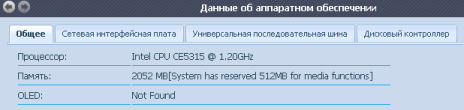

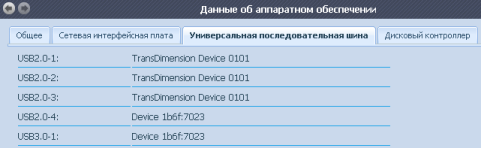

На этом мы завершаем рассмотрение аппаратной начинки устройства и переходим к изучению его программных возможностей.
Утилиты и обновление прошивки
При первоначальной настройке сетевого хранилища может использоваться утилита Thecus Intelligent NAS, позволяющая не только обнаружить устройство в сети, но также производить его начальную конфигурацию и полное управление тестируемой моделью.
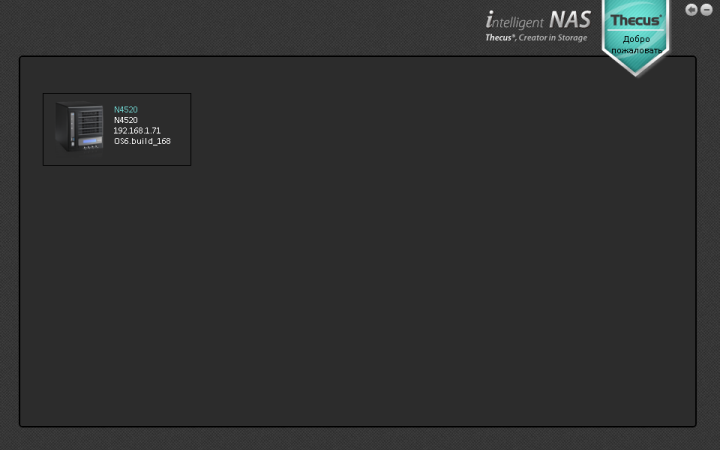
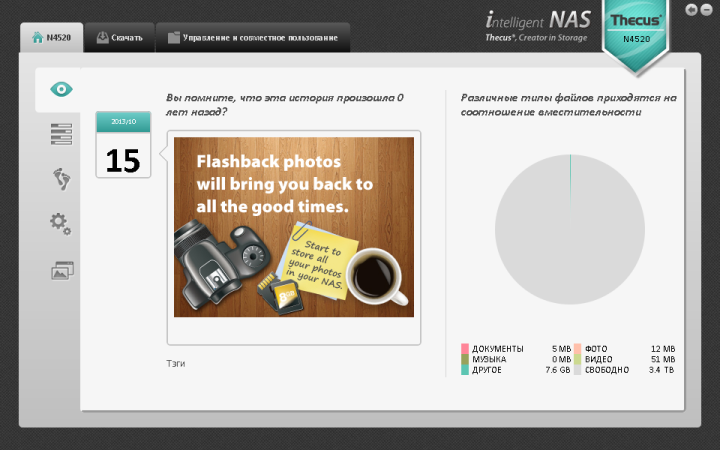
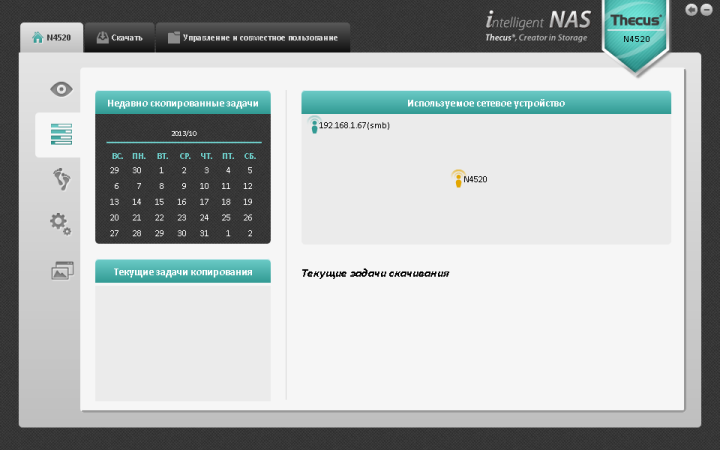
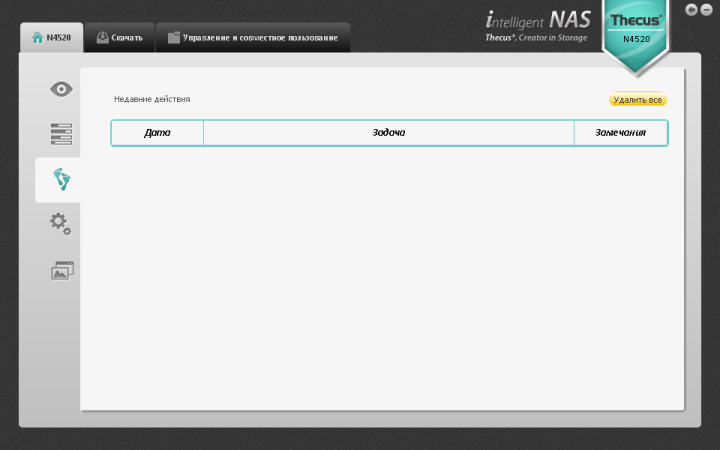
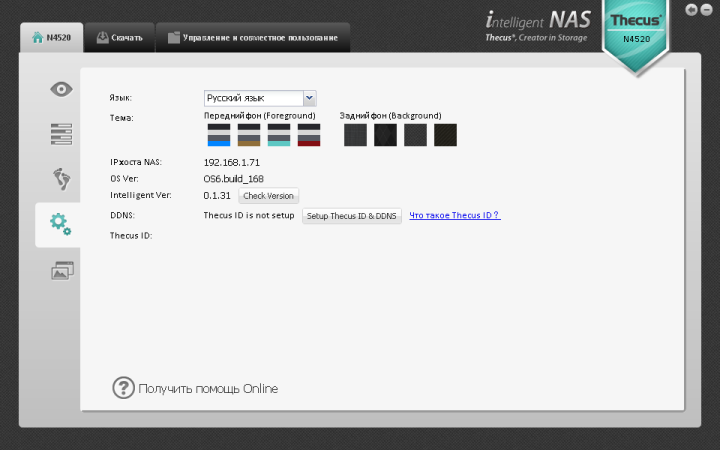
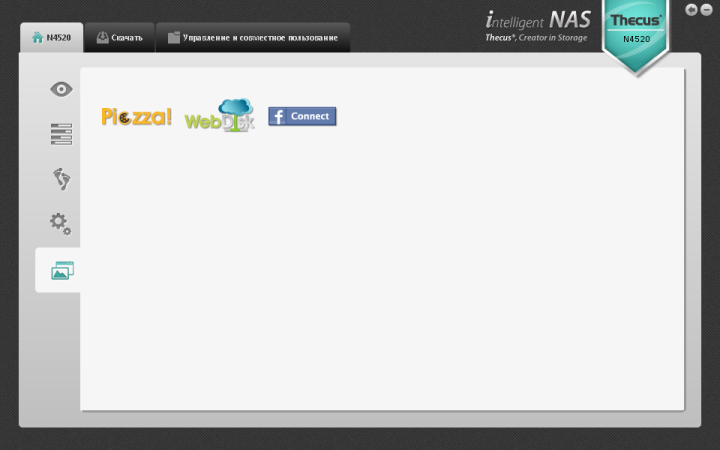
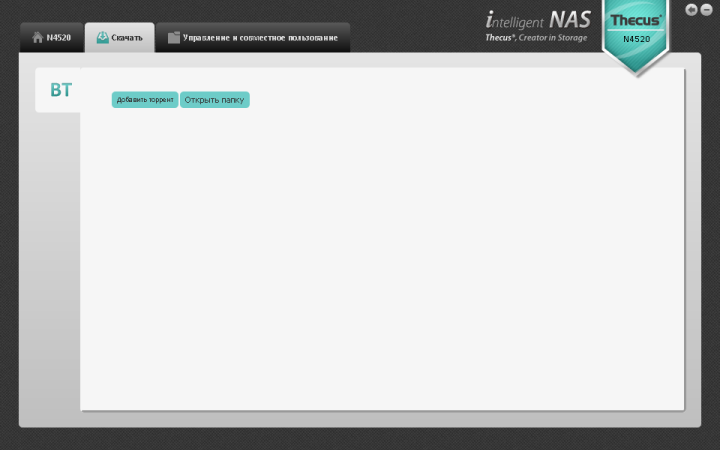

Обновление прошивки производится с помощью веб-интерфейса хранилища только при его подключении к глобальной сети. При наличии на сайте производителя новых версий микропрограммного обеспечения в веб-интерфейсе начинает отображаться значок, информирующий пользователя об этом. Само обновление происходит в полуавтоматическом режиме. Стоит также отметить, что кроме обновления непосредственно прошивки, таким же образом можно обновить и предустановленные модули расширений, либо установить новые.
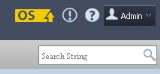
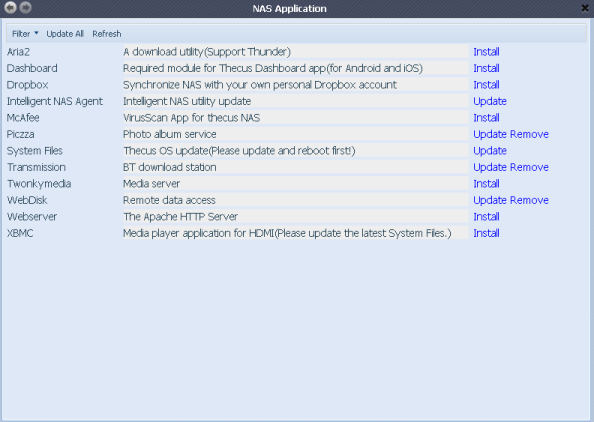
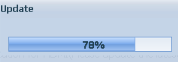
Вся процедура обновления занимает приблизительно пять минут (без учёта времени, необходимого на загрузку файлов из интернет). После обновления прошивки устройство должно быть перезагружено.
Изучим теперь возможности веб-интерфейса хранилища.
Обзор веб-интерфейса
Традиционно при входе требуется ввести логин и пароль, равные по умолчанию admin/admin.
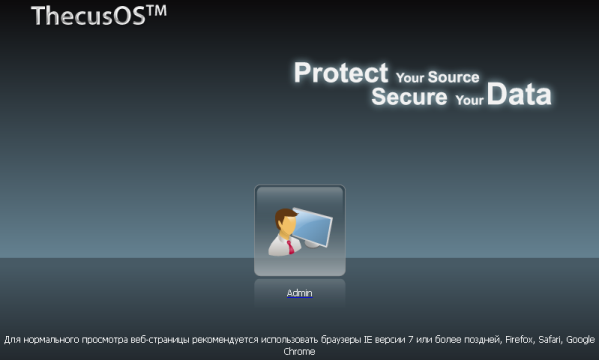
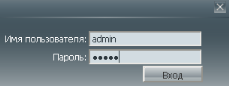
После входа администратору доступны два пункта: «Общие папки» и «Управление RAID». Здесь же он может получить информацию об используемой прошивке, сменить пароль и выбрать язык веб-интерфейса. Всего доступно четырнадцать языков. Выключить или перезагрузить хранилище можно с помощью кнопки в левом нижнем углу странички. Также здесь можно получить справочную информацию по веб-интерфейсу устройства и просмотреть системный журнал.
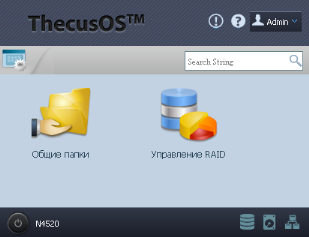
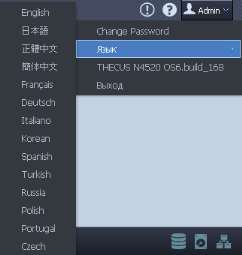
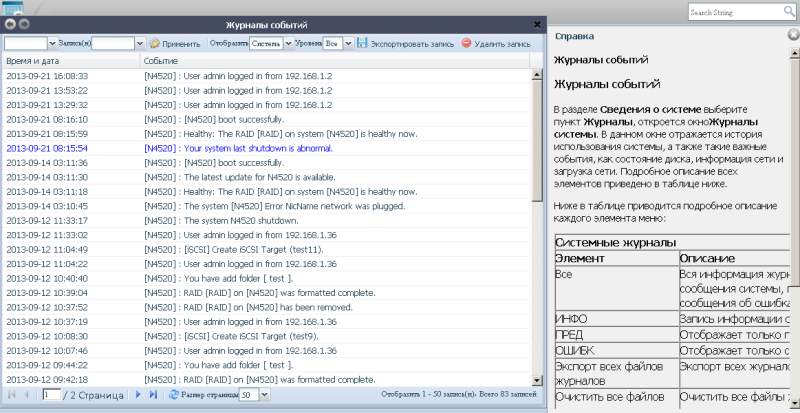
Сетевое хранилище Thecus N4520 имеет оконный веб-интерфейс, то есть настройки открываются в специальном окне. Все доступные опции разделены на семь групп: «Управление системой», «Хранилище», «Аутентификация пользователей и групп», «Сетевая служба», «Сервер приложений», «Резервное копирование» и «Внешнее устройство». Мы не станем детально описывать все возможности веб-интерфейса устройства, но остановимся на наиболее интересных.
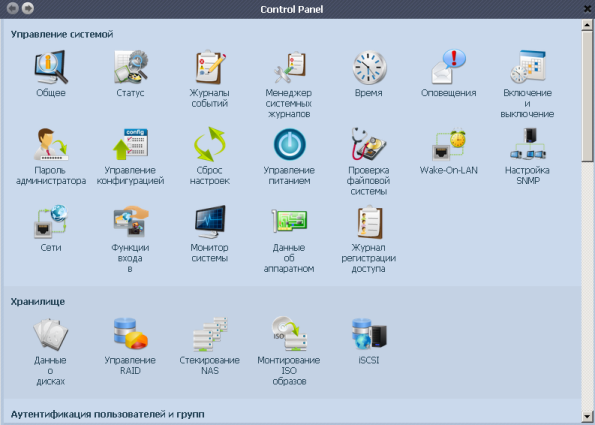
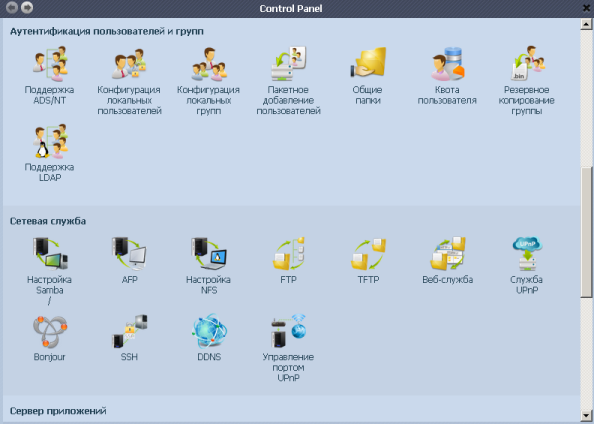
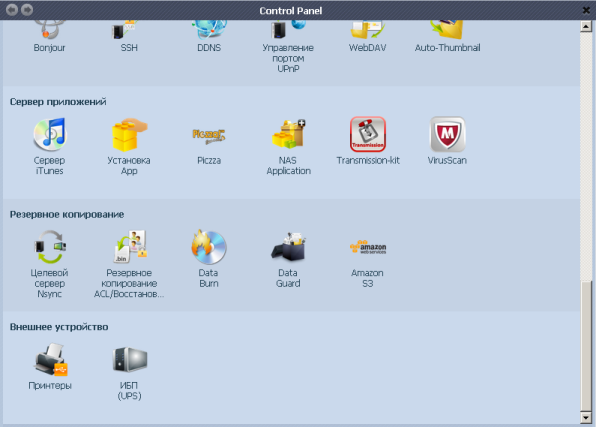
С помощью пунктов группы «Управление системой» администратор может просмотреть версию установленного микропрограммного обеспечения и время работы системы, степень загрузки основных ресурсов и статусы сервисов; управлять системным журналом и оповещениями, указывать параметры синхронизации времени, создавать расписание включения/выключения хранилища, управлять конфигурацией, паролем администратора и питанием; проверять файловую систему, а также изменять сетевые параметры.
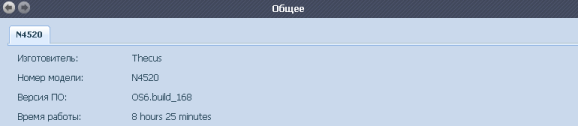
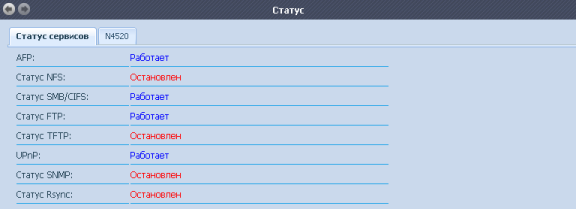

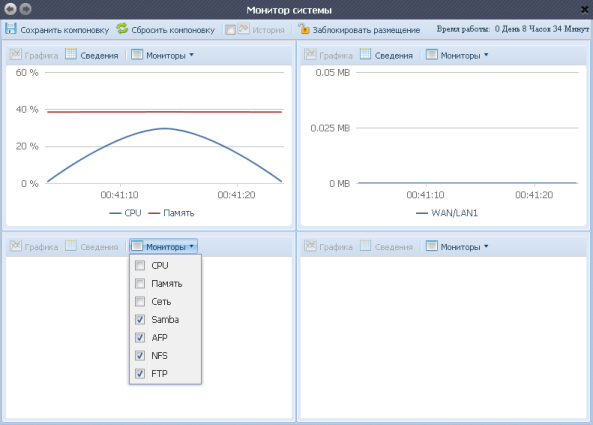
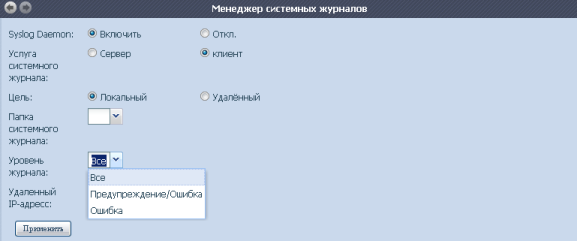
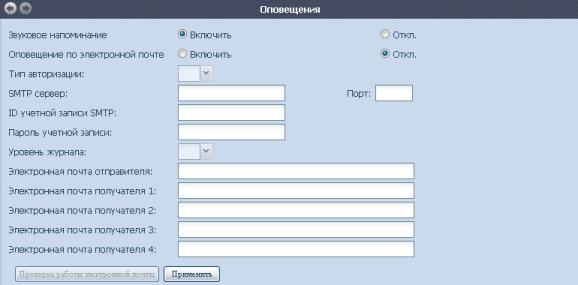
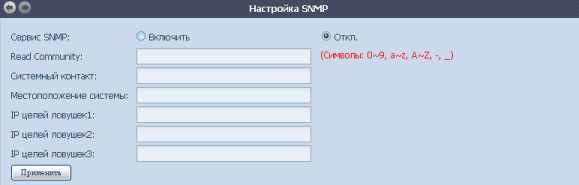
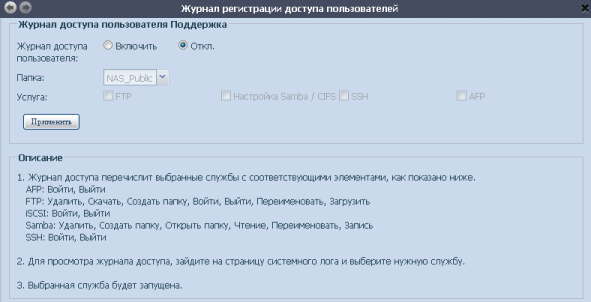
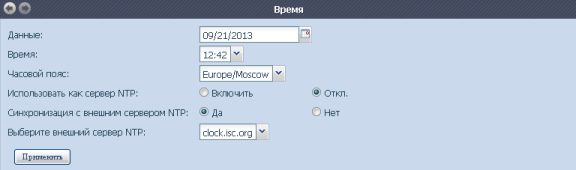
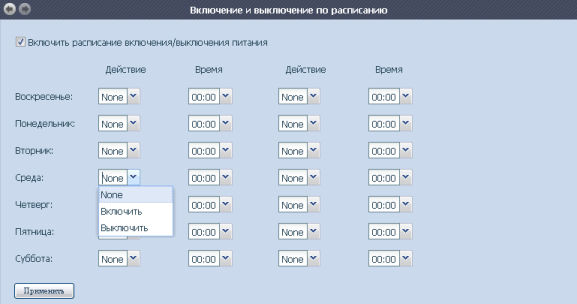


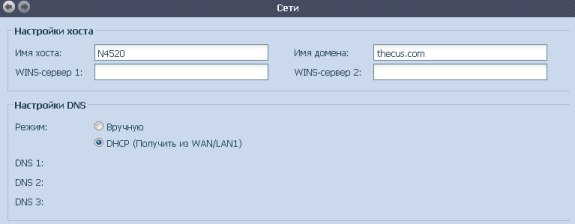
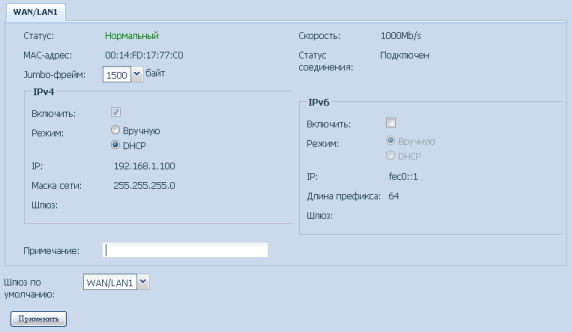
Пункты группы «Хранилище» предоставляют информацию об установленных накопителях и позволяют управлять ими и RAID-массивом, выполнять виртуальное стекирование сетевых хранилищ, при котором происходит расширение дискового пространства, доступного пользователям, подключать ISO-образы дисков, а также изменять параметры работы iSCSI. Признаться, нас несколько удивило ограничение на количество подключаемых образов ISO, равное единице. Стоит также отметить, что Thecus N4520 позволяет отформатировать доступное дисковое пространство только с использованием файловой системы EXT4. Приятной опцией является возможность указать разрешения на доступ к данным по протоколу iSCSI.


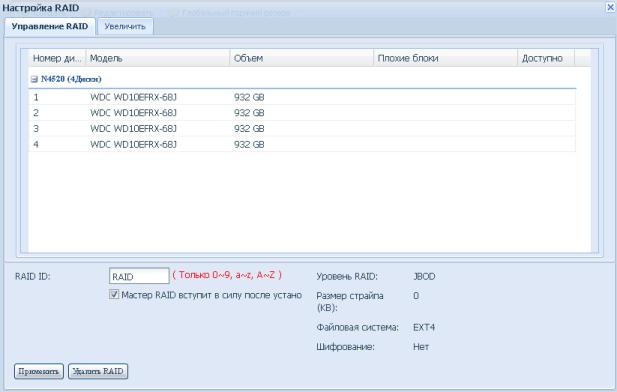
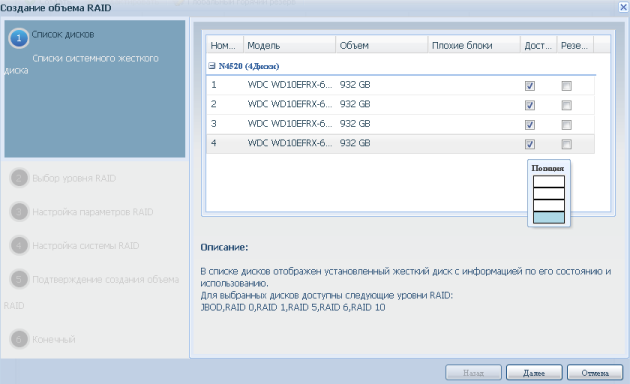
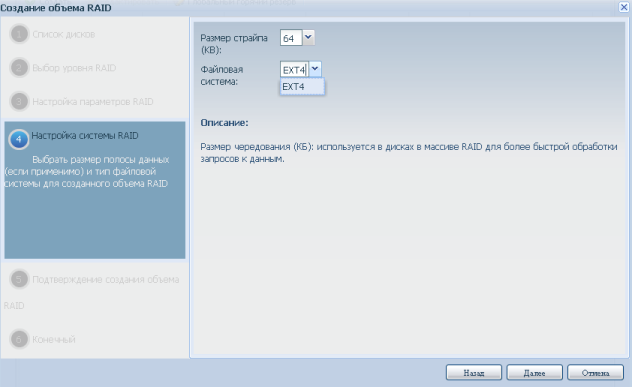
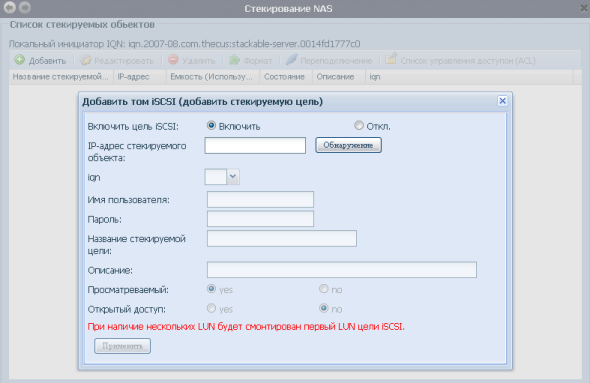
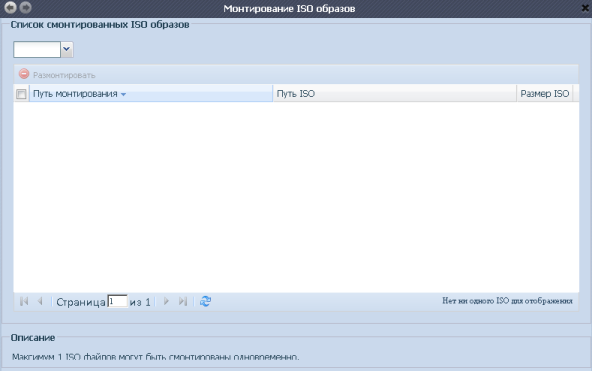
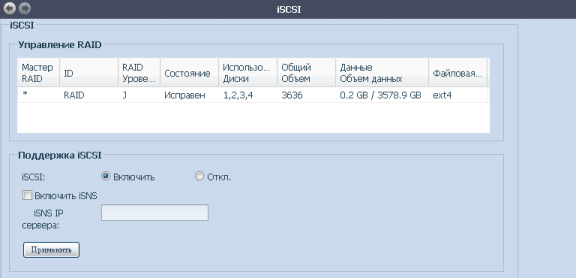
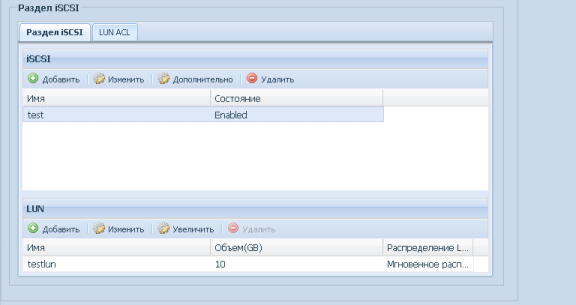
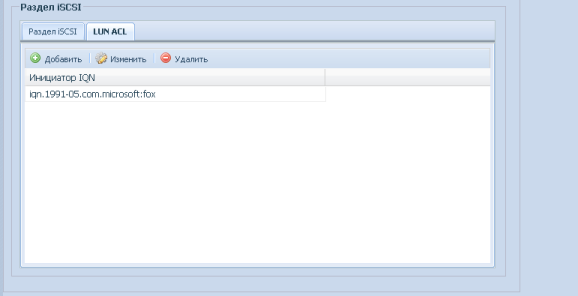
Группа «Аутентификация пользователей и групп» предназначена для управления учётными записями пользователей и их группами, общими папками и квотами пользователей. Поддержка протокола LDAP, наверное, здесь может оказаться избыточной.
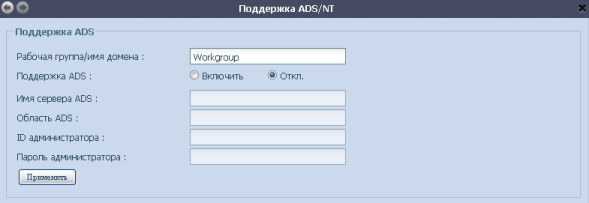
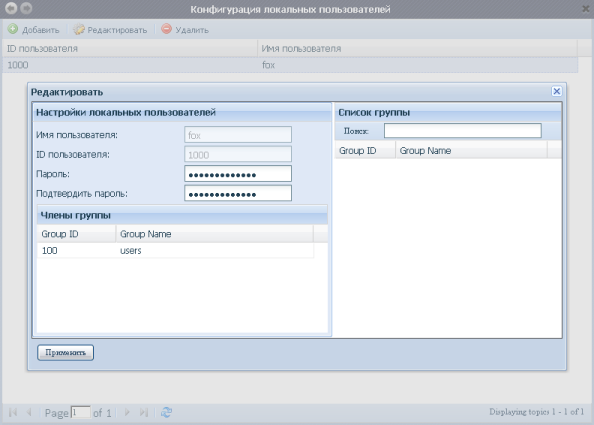
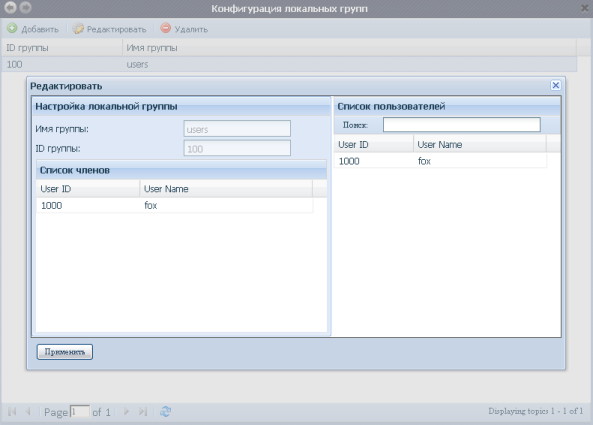
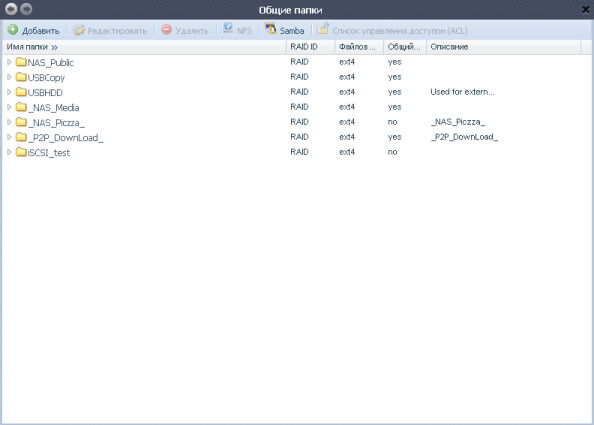
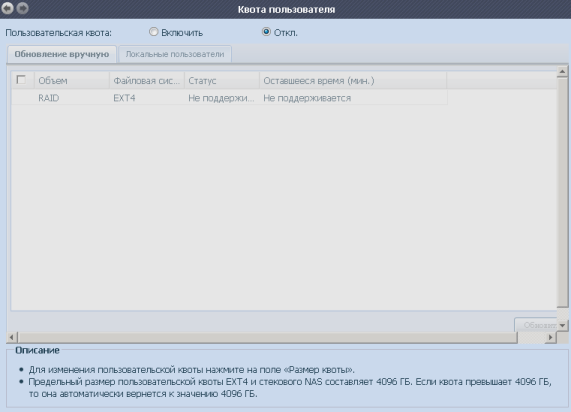
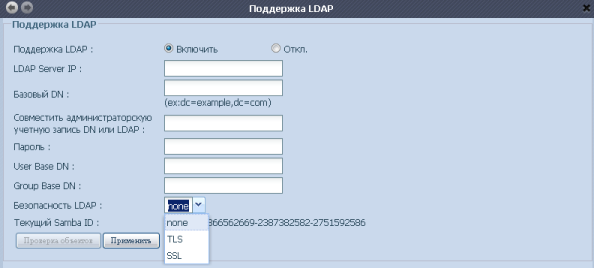
Настройка протоколов и служб доступа к файлам, размещённым на хранилище, производится с помощью пунктов группы «Сетевая служба». Также с помощью этой группы администратор может управлять доступом к устройству по протоколу SSH и процедурой его регистрации в службе DDNS.

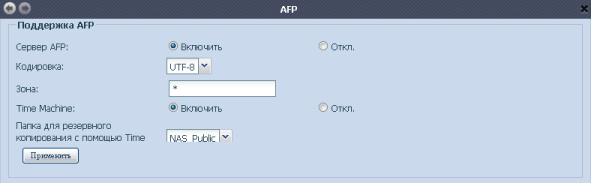
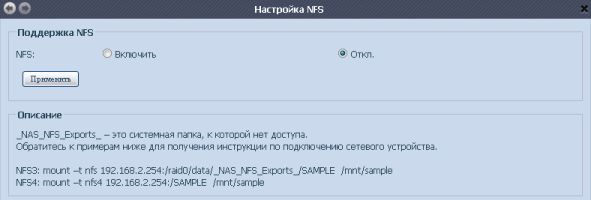
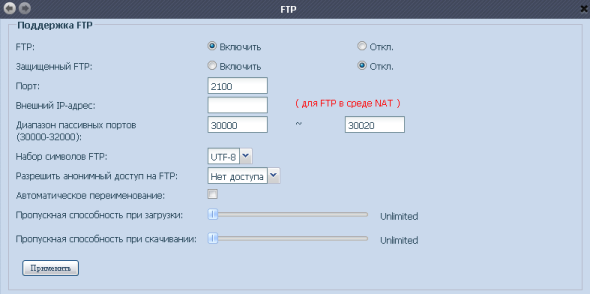
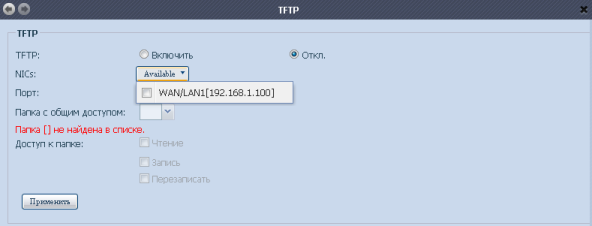
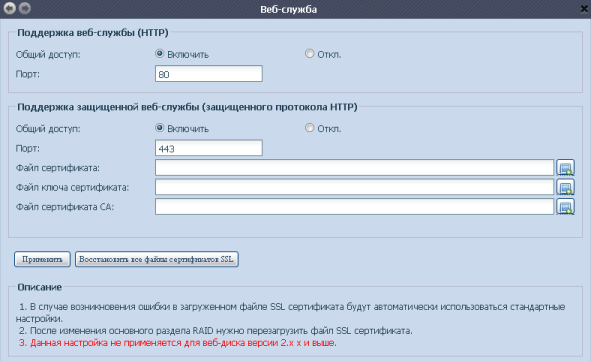
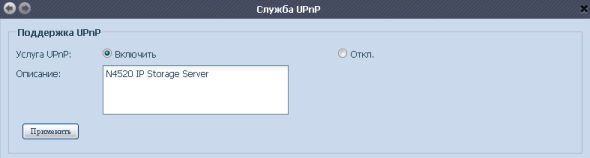

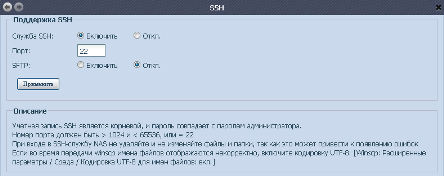
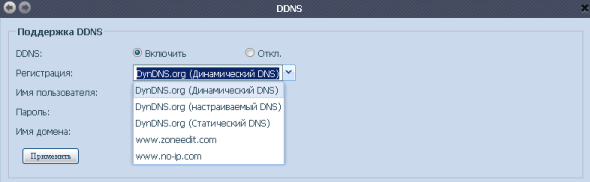
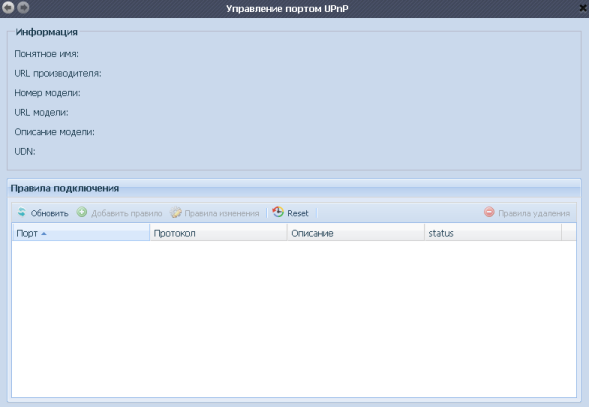
Доступ к дополнительным сервисам производится с помощью пунктов группы «Сервер приложений». Здесь администратор может не только воспользоваться предустановленными сервисами, но и добавить в набор сторонние программные модули. Стоит отметить, что среди добавляемых модулей есть модуль антивирусной проверки McAfee.
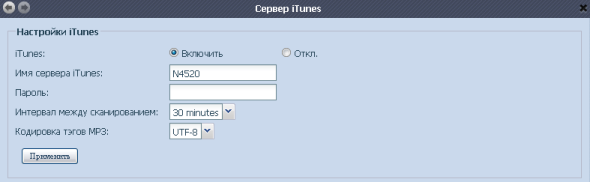
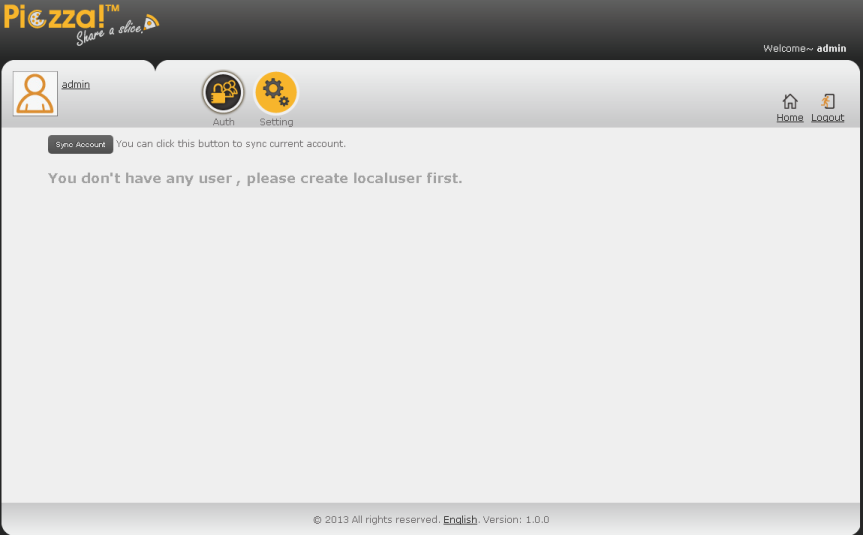
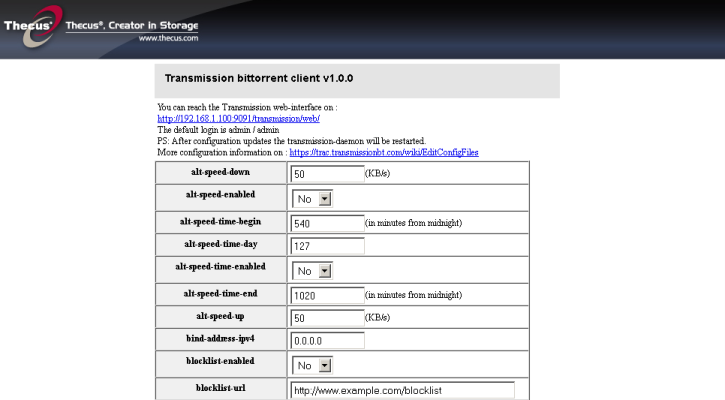
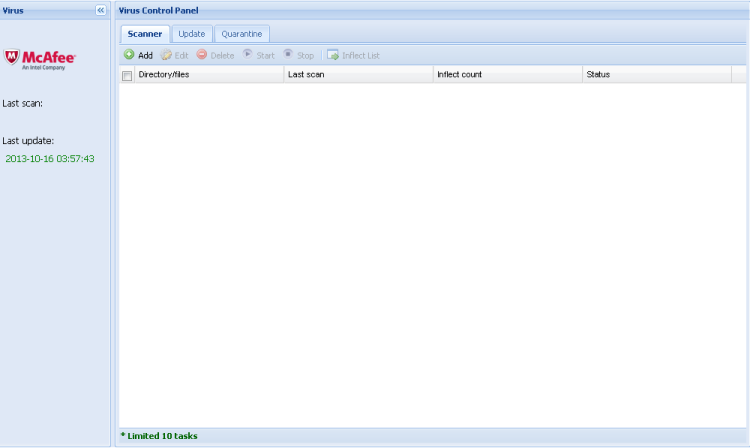
Выполнять резервное копирование можно с помощью пунктов одноимённой группы. Приятной возможностью для домашних пользователей наверняка станет функция записи резервной копии на оптические носители, разумеется, при подключении внешнего привода оптических дисков через USB.
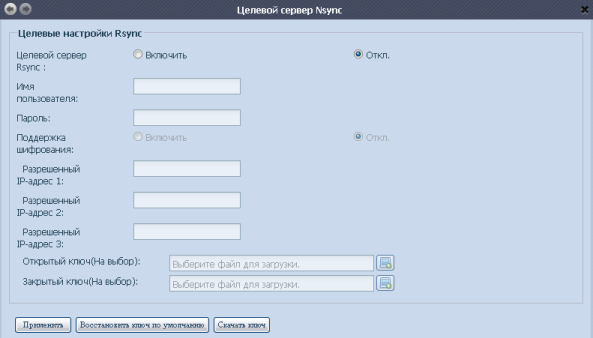
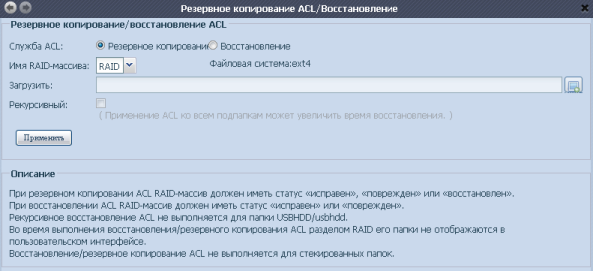
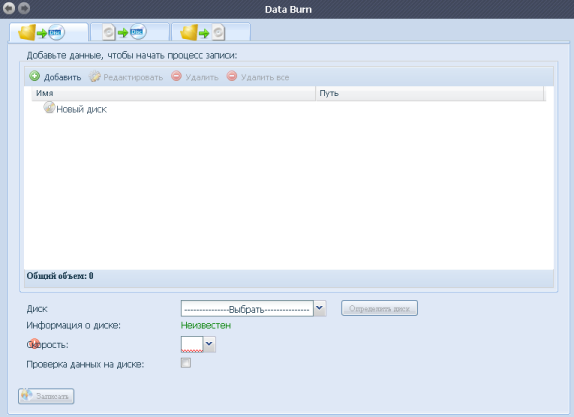
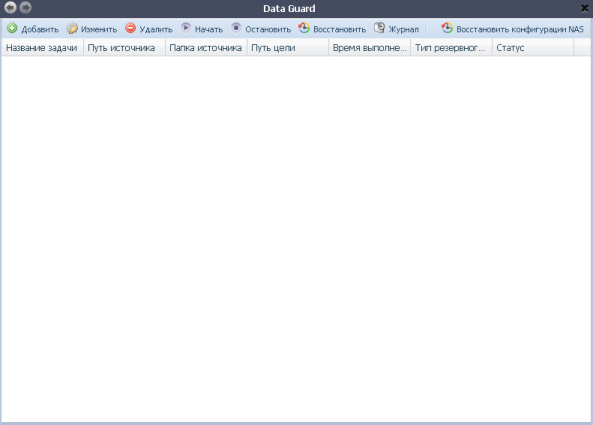

Последней нерассмотренной группой стала «Внешнее устройство», содержащая пункты «Принтеры» и «ИБП (UPS)», позволяющие подключать соответствующие устройства. Возможность удалённого мониторинга по IP-протоколу источника бесперебойного питания будет востребована в основном в корпоративных сетях, но мы совершенно не возражаем против её наличия в хранилищах, предназначенных для домашнего использования.
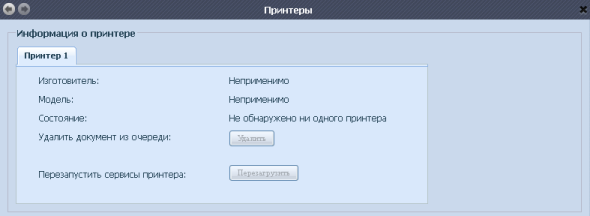
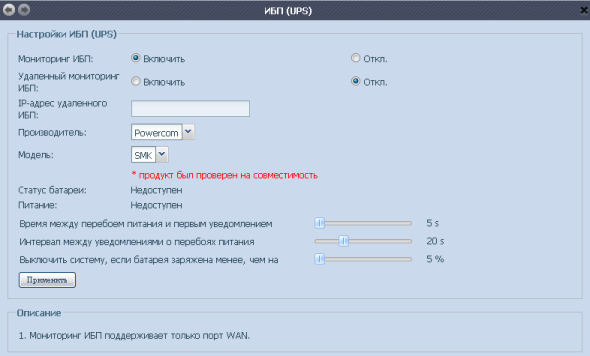
Что нас сильно удивило в веб-интерфейсе хранилища N4520, так это отсутствие пункта, позволяющего производить обновление микропрограммного обеспечения. Вероятно, это придётся делать с помощью специализированного программного обеспечения.
На этом мы завершаем рассмотрение веб-интерфейса хранилища и переходим к изучению возможностей командной строки устройства.
Командная строка
Для доступа к командной строке хранилища необходимо обратиться к пункту SSH веб-интерфейса NAS.

Для доступа мы использовали утилиту PuTTY версии 0.63. Логин и пароль по умолчанию равны root/admin. Используется BusyBox версии 1.18.2, работающий в операционной системе Linux 2.6.39-1 (Fedora).
login as: root
Этот адрес электронной почты защищён от спам-ботов. У вас должен быть включен JavaScript для просмотра.'s password:
Last login: Sat Sep 21 13:41:37 2013 from 192.168.1.2
Note:
Please do not delete or modify any files or folders or it may result in system operation abnormal.
[root@N4520 ~]# busybox
BusyBox v1.18.2 (2013-01-14 15:47:26 CST) multi-call binary.
Copyright (C) 1998-2009 Erik Andersen, Rob Landley, Denys Vlasenko
and others. Licensed under GPLv2.
See source distribution for full notice.
Usage: busybox [function] [arguments]...
or: busybox --list[-full]
or: function [arguments]...
BusyBox is a multi-call binary that combines many common Unix
utilities into a single executable. Most people will create a
link to busybox for each function they wish to use and BusyBox
will act like whatever it was invoked as.
Currently defined functions:
[, [[, acpid, add-shell, addgroup, adduser, adjtimex, ar, arp, arping,
ash, awk, base64, basename, beep, blkid, blockdev, bootchartd, brctl,
bunzip2, bzcat, bzip2, cal, cat, catv, chat, chattr, chgrp, chmod,
chown, chpasswd, chpst, chroot, chrt, chvt, cksum, clear, cmp, comm,
cp, cpio, crond, crontab, cryptpw, cttyhack, cut, date, dc, dd,
deallocvt, delgroup, deluser, depmod, devmem, df, dhcprelay, diff,
dirname, dmesg, dnsd, dnsdomainname, dos2unix, du, dumpkmap,
dumpleases, echo, ed, egrep, eject, env, envdir, envuidgid, ether-wake,
expand, expr, fakeidentd, false, fbset, fbsplash, fdflush, fdformat,
fdisk, fgconsole, fgrep, find, findfs, flock, fold, free, freeramdisk,
fsck, fsck.minix, fsync, ftpd, ftpget, ftpput, fuser, getopt, getty,
grep, gunzip, gzip, halt, hd, hdparm, head, hexdump, hostid, hostname,
httpd, hush, hwclock, id, ifconfig, ifdown, ifenslave, ifplugd, ifup,
inetd, init, insmod, install, ionice, iostat, ip, ipaddr, ipcalc,
ipcrm, ipcs, iplink, iproute, iprule, iptunnel, kbd_mode, kill,
killall, killall5, klogd, last, length, less, linux32, linux64,
linuxrc, ln, loadfont, loadkmap, logger, login, logname, logread,
losetup, lpd, lpq, lpr, ls, lsattr, lsmod, lspci, lsusb, lzcat, lzma,
makedevs, makemime, man, md5sum, mdev, mesg, microcom, mkdir, mkdosfs,
mke2fs, mkfifo, mkfs.ext2, mkfs.minix, mkfs.vfat, mknod, mkpasswd,
mkswap, mktemp, modinfo, modprobe, more, mount, mountpoint, mpstat,
msh, mt, mv, nameif, nbd-client, nc, netstat, nice, nmeter, nohup,
nslookup, ntpd, od, openvt, passwd, patch, pgrep, pidof, ping, ping6,
pipe_progress, pivot_root, pkill, pmap, popmaildir, poweroff, powertop,
printenv, printf, ps, pscan, pwd, raidautorun, rdate, rdev, readahead,
readlink, readprofile, realpath, reboot, reformime, remove-shell,
renice, reset, resize, rev, rm, rmdir, rmmod, route, rpm, rpm2cpio,
rtcwake, run-parts, runlevel, runsv, runsvdir, rx, script,
scriptreplay, sed, sendmail, seq, setarch, setconsole, setfont,
setkeycodes, setlogcons, setsid, setuidgid, sh, sha1sum, sha256sum,
sha512sum, showkey, slattach, sleep, smemcap, softlimit, sort, split,
start-stop-daemon, stat, strings, stty, su, sulogin, sum, sv, svlogd,
swapoff, swapon, switch_root, sync, sysctl, syslogd, tac, tail, tar,
tee, telnet, telnetd, test, tftp, tftpd, time, timeout, top, touch, tr,
traceroute, traceroute6, true, tty, ttysize, tunctl, udhcpc, udhcpd,
umount, uname, uncompress, unexpand, uniq, unix2dos, unlzma, unxz,
unzip, uptime, usleep, uudecode, uuencode, vconfig, vi, vlock, volname,
wall, watch, watchdog, wc, wget, which, who, whoami, xargs, xz, xzcat,
yes, zcat, zcip
[root@N4520 ~]# uname -a
Linux N4520 2.6.39-1.ce11.fc16.i686 #1 SMP PREEMPT Thu May 30 12:51:11 CST 2013 i686 i686 i386 GNU/Linux
[root@N4520 ~]# cat /proc/version
Linux version 2.6.39-1.ce11.fc16.i686 (Этот адрес электронной почты защищён от спам-ботов. У вас должен быть включен JavaScript для просмотра.) (gcc version 4.6.2 20111027 (Red Hat 4.6.2-1) (GCC) ) #1 SMP PREEMPT Thu May 30 12:51:11 CST 2013
[root@N4520 ~]# cat /etc/system-release
Fedora release 16 (Verne)
Информацию об установленной прошивке можно получить из файла /etc/version.
[root@N4520 ~]# cat /etc/version
OS6.build_168
С помощью команды ps посмотрим, какие процессы запущены на устройстве в данный момент. Результаты её работы, а также содержимое каталогов /proc, /bin, /sbin, /usr/bin и /usr/sbin мы поместили в отдельный файл. Утилита top отображает данные по текущей работе запущенных процессов.
[root@N4520 ~]# top
top - 18:50:36 up 1:32, 1 user, load average: 1.09, 1.17, 1.17
Tasks: 148 total, 1 running, 147 sleeping, 0 stopped, 0 zombie
Cpu(s): 0.9%us, 1.7%sy, 0.0%ni, 97.2%id, 0.2%wa, 0.0%hi, 0.0%si, 0.0%st
Mem: 1540104k total, 518856k used, 1021248k free, 26248k buffers
Swap: 2096104k total, 0k used, 2096104k free, 328820k cached
PID USER PR NI VIRT RES SHR S %CPU %MEM TIME+ COMMAND
1174 root 20 0 2860 1072 812 R 3.8 0.1 0:00.02 top
8981 root 20 0 2492 640 536 S 1.9 0.0 1:20.05 mDNSResponderPo
15149 root 20 0 0 0 0 S 1.9 0.0 0:00.02 flush-9:70
1 root 20 0 5460 3324 1972 S 0.0 0.2 0:04.54 systemd
2 root 20 0 0 0 0 S 0.0 0.0 0:00.00 kthreadd
3 root 20 0 0 0 0 S 0.0 0.0 0:00.07 ksoftirqd/0
4 root 20 0 0 0 0 S 0.0 0.0 0:00.28 kworker/0:0
6 root RT 0 0 0 0 S 0.0 0.0 0:00.00 migration/0
7 root RT 0 0 0 0 S 0.0 0.0 0:00.00 migration/1
8 root 20 0 0 0 0 S 0.0 0.0 0:00.06 kworker/1:0
9 root 20 0 0 0 0 S 0.0 0.0 0:00.07 ksoftirqd/1
10 root 20 0 0 0 0 D 0.0 0.0 0:20.06 kworker/0:1
11 root RT 0 0 0 0 S 0.0 0.0 0:00.00 migration/2
12 root 20 0 0 0 0 S 0.0 0.0 0:00.00 kworker/2:0
13 root 20 0 0 0 0 S 0.0 0.0 0:00.04 ksoftirqd/2
14 root RT 0 0 0 0 S 0.0 0.0 0:00.00 migration/3
16 root 20 0 0 0 0 S 0.0 0.0 0:00.04 ksoftirqd/3
Перейдём теперь в каталог /proc и выясним время работы операционной системы и её среднюю загруженность, получим информацию об установленном процессоре и количестве оперативной памяти. Также сведения о загруженности операционной системы можно получить с помощью утилиты /usr/bin/uptime.
[root@N4520 /]# cd /proc/
[root@N4520 proc]# cat uptime
5726.90 22271.31
[root@N4520 proc]# cat loadavg
1.03 1.11 1.14 1/192 3323
[root@N4520 proc]# /usr/bin/uptime
18:54:19 up 1:36, 1 user, load average: 1.11, 1.12, 1.15
[root@N4520 proc]# cat meminfo
MemTotal: 1540104 kB
MemFree: 1021148 kB
Buffers: 26740 kB
Cached: 328820 kB
SwapCached: 0 kB
Active: 245180 kB
Inactive: 232360 kB
Active(anon): 130304 kB
Inactive(anon): 64356 kB
Active(file): 114876 kB
Inactive(file): 168004 kB
Unevictable: 3188 kB
Mlocked: 3188 kB
HighTotal: 1136648 kB
HighFree: 678096 kB
LowTotal: 403456 kB
LowFree: 343052 kB
SwapTotal: 2096104 kB
SwapFree: 2096104 kB
Dirty: 8 kB
Writeback: 0 kB
AnonPages: 125172 kB
Mapped: 34264 kB
Shmem: 70468 kB
Slab: 22968 kB
SReclaimable: 14580 kB
SUnreclaim: 8388 kB
KernelStack: 1520 kB
PageTables: 2960 kB
NFS_Unstable: 0 kB
Bounce: 0 kB
WritebackTmp: 0 kB
CommitLimit: 2866156 kB
Committed_AS: 837704 kB
VmallocTotal: 600064 kB
VmallocUsed: 69980 kB
VmallocChunk: 526500 kB
HugePages_Total: 0
HugePages_Free: 0
HugePages_Rsvd: 0
HugePages_Surp: 0
Hugepagesize: 2048 kB
DirectMap4k: 6136 kB
DirectMap2M: 430080 kB
[root@N4520 proc]# cat cpuinfo
processor : 0
vendor_id : GenuineIntel
cpu family : 6
model : 54
model name : Intel(R) Atom(TM) CPU CE5315 @ 1.20GHz
stepping : 2
cpu MHz : 1200.023
cache size : 512 KB
physical id : 0
siblings : 4
core id : 0
cpu cores : 2
apicid : 0
initial apicid : 0
fdiv_bug : no
hlt_bug : no
f00f_bug : no
coma_bug : no
fpu : yes
fpu_exception : yes
cpuid level : 10
wp : yes
flags : fpu vme de pse tsc msr pae mce cx8 apic sep mtrr pge mca cmov pat clflush dts acpi mmx fxsr sse sse2
ss ht tm pbe nx lm constant_tsc arch_perfmon pebs bts nonstop_tsc aperfmperf pni dtes64 monitor ds_cpl vmx est tm2
ssse3 cx16 xtpr pdcm movbe lahf_lm arat dts tpr_shadow vnmi flexpriority
bogomips : 2400.04
clflush size : 64
cache_alignment : 64
address sizes : 32 bits physical, 48 bits virtual
power management:
Информацию о «процессорах» 1, 2 и 3 мы удалили, так как она повторяет те сведения, что представлены для процессора 0.
При необходимости пользователь может отредактировать те или иные текстовые файлы прямо на самом устройстве, для чего можно использовать встроенный редактор vi, однако производитель категорически не рекомендует вносить какие-либо изменения в этом режиме.
~ VIM - Vi IMproved
~
~ version 7.3.315
~ by Bram Moolenaar et al.
~ Modified by <Этот адрес электронной почты защищён от спам-ботов. У вас должен быть включен JavaScript для просмотра.>
~ Vim is open source and freely distributable
~
~ Sponsor Vim development!
~ type :help sponsor<Enter> for information
~
~ type :q<Enter> to exit
~ type :help<Enter> or <F1> for on-line help
~ type :help version7<Enter> for version info
На этом беглый обзор возможностей интерфейса командной строки мы завершаем и переходим непосредственно к разделу тестирования.
Тестирование
Первым традиционным тестом, с которого мы обычно начинаем данный раздел, является определение времени загрузки устройства, под которым мы понимаем интервал времени с момента подачи питания на хранилище до получения первого эхо-ответа по протоколу ICMP. Thecus N4520 загружается за 94 секунды. Однако только через 230 секунд после включения раздаётся сигнал, извещающий о том, что аппаратура полностью загрузилась и готова к работе.
Вторым тестом, как и всегда, стала проверка защищённости хранилища, для чего использовался сканер сетевой безопасности Positive Technologies XSpider 7.7 (Demo build 3100). Всего был обнаружен 21 открытый порт. Наиболее интересные обнаруженные сведения представлены ниже.
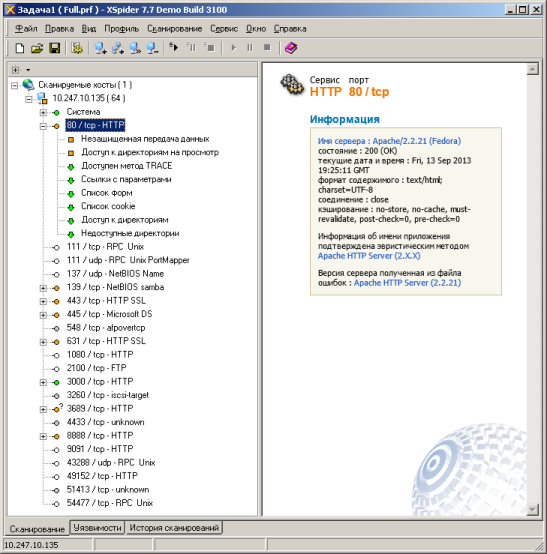
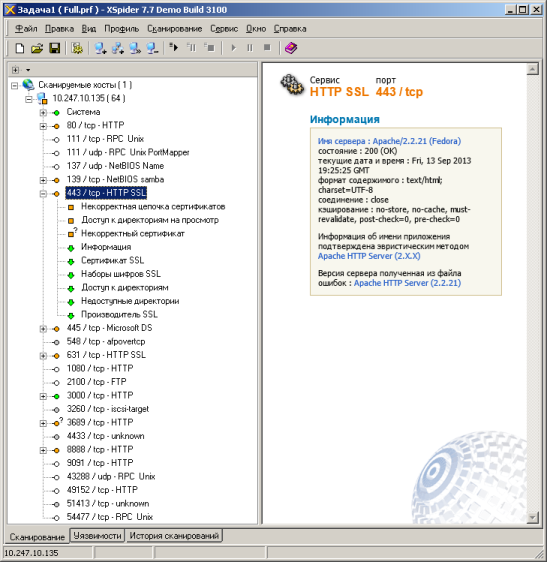
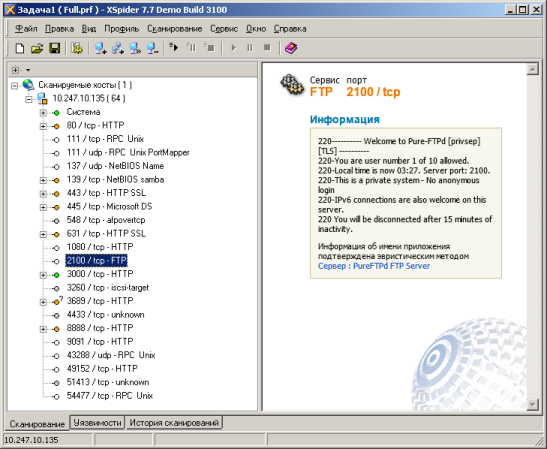
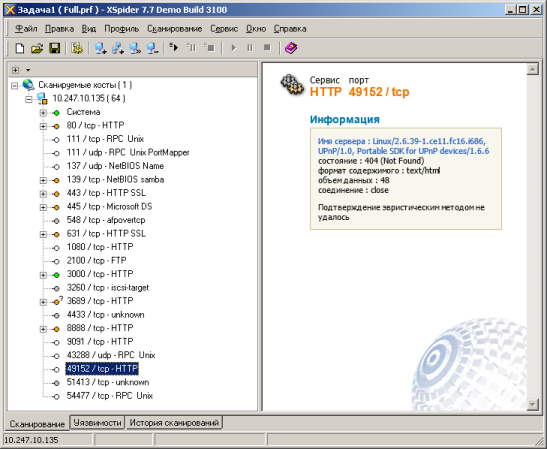
Перед началом тестов производительности мы решили привести основные параметры тестового стенда.
| Компонент | ПК |
| Материнская плата | ASUS Maximus V Extreme |
| Процессор | Intel Core i7 3770K 3.5 ГГц |
| Оперативная память | DDR3 PC3-10700 SEC 32 Гбайта |
| Сетевая карта | Intel Gigabit CT Desktop Adapter |
| Операционная система | Windows 7 x64 SP1 Rus |
Сначала мы измерили скорости доступа к хранилищу по протоколу Samba. Thecus N4520 поддерживает единственную файловую систему внутри хранилища – EXT4, поэтому мы измеряли скорости доступа для разных типов RAID-массивов, но только с одной этой файловой системой. Тут же стоит отметить, что при тестировании скоростей мы не использовали диски нашей тестовой лаборатории, которые читатели видели ранее в наших обзорах. Вместо них были использованы диски Western Digital серии RED WD10EFRX, специально разработанные для работы в сетевых хранилищах, содержащих до 5 жестких дисков. Отличительными особенностями дисков WD серии RED являются следующие: гарантированная работа в режиме 24х7, повышенная надёжность и устойчивость к вибрации, 3D-балансировка магнитных пластин, отсутствие частой парковки головок, отсутствие остановок мотора при простое, тайм-аут при коррекции ошибок, а также поддержка ATA Streaming Feature Set.
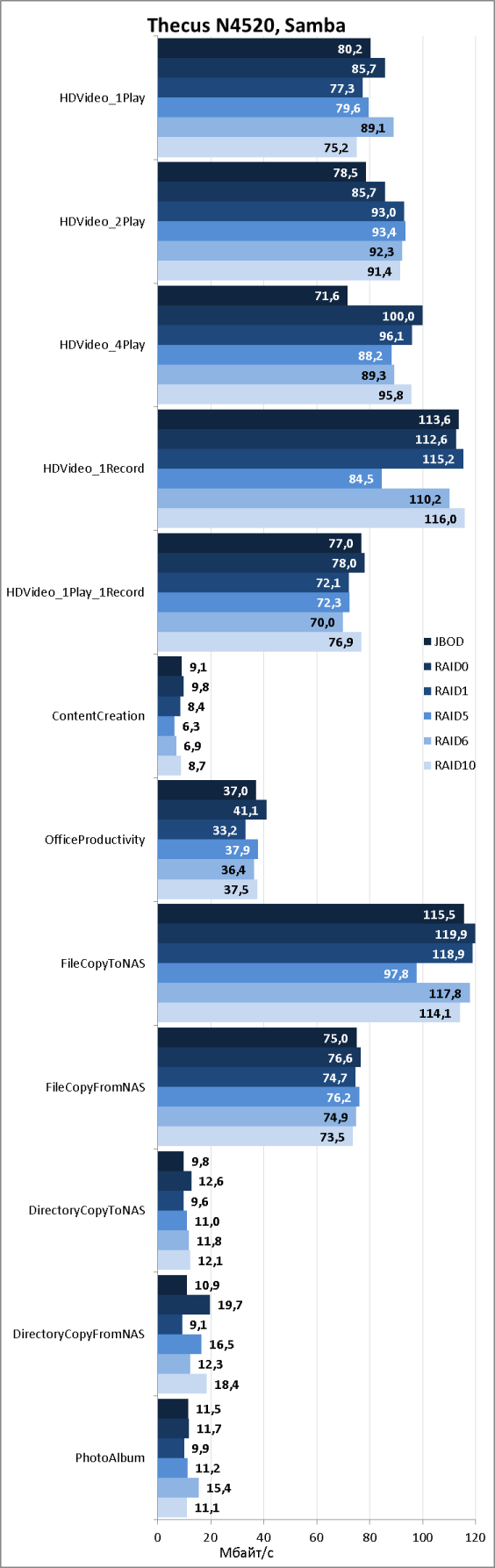
Также мы решили измерить скорости доступа по протоколу iSCSI, однако здесь результаты некоторых измерений явно выходили за границы разумного – сказывалось локальное кэширование, поэтому мы исключили их из диаграммы.
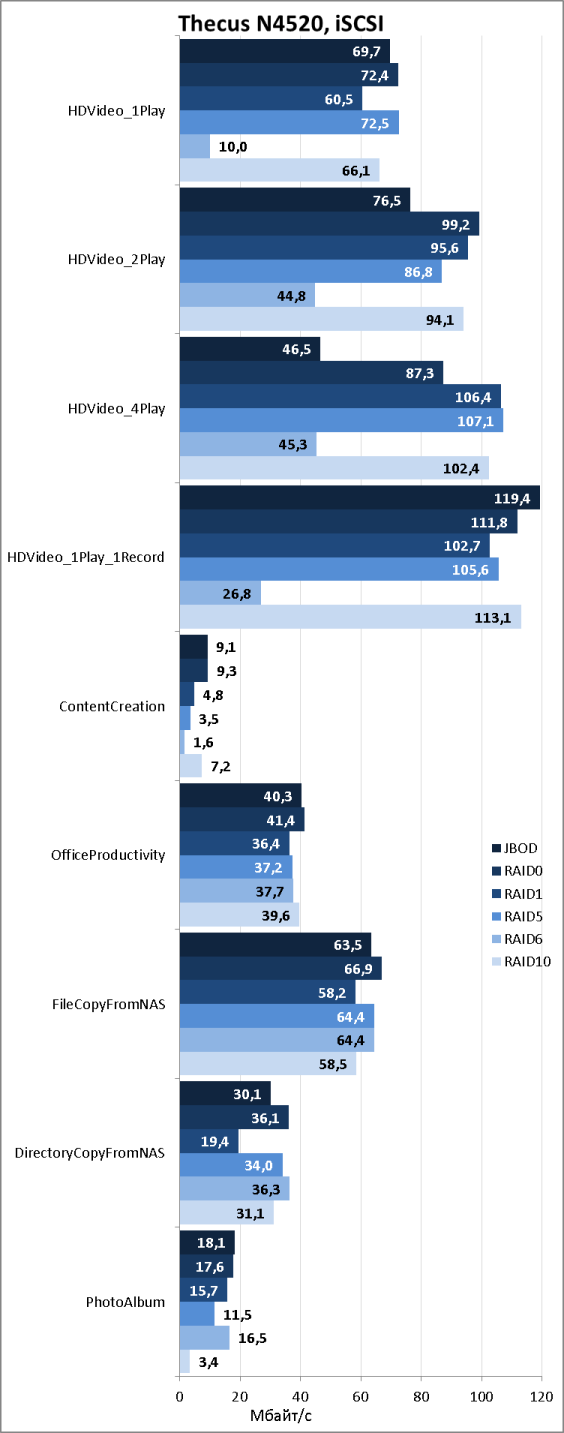
Мы подключили наш внешний жёсткий USB-диск Transcend StoreJet 25M3 объёмом 750 Гбайт с разделом, который последовательно форматировался в следующие файловые системы: NTFS, FAT32 и EXT3.
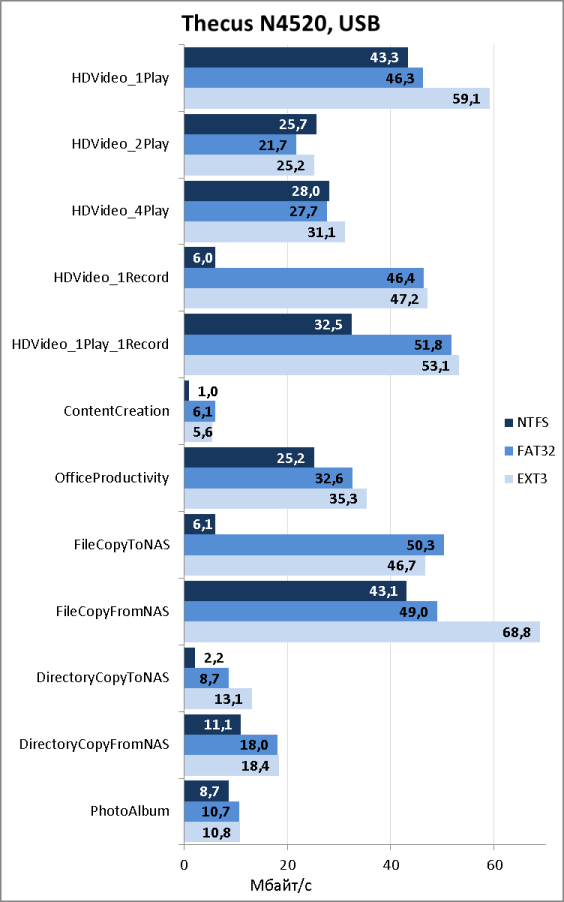
Не могли обойти стороной и поддержку протокола IPv6. На приведённой ниже диаграмме сравниваются скорости доступа к данным, размещённым на RAID0, по протоколам IPv4 и IPv6 с использованием Samba. Производительность N4520 при работе с обеими версиями протокола IP на высоте.
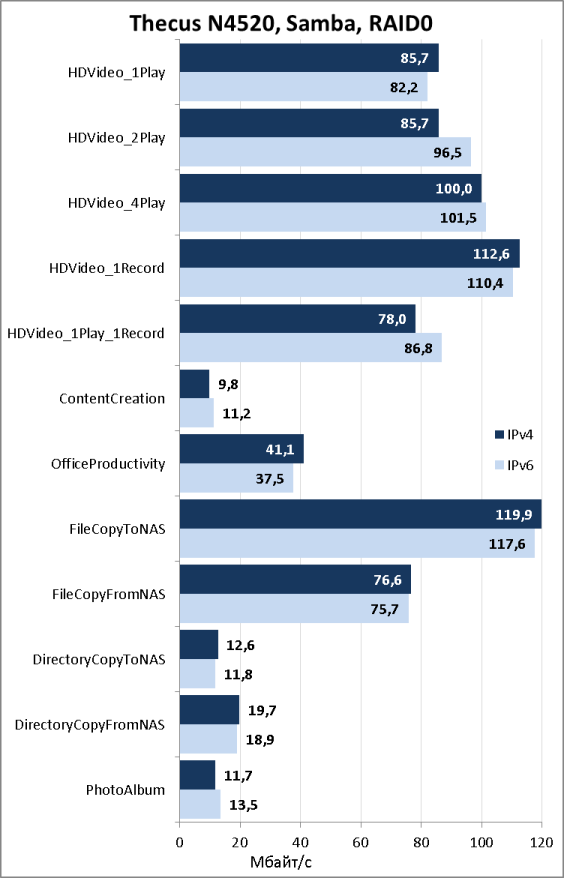
На этом мы завершаем раздел тестирования и переходим к подведению итогов.
Заключение
Протестированное сетевое хранилище Thecus N4520 продемонстрировало хорошие скорости передачи данных и в целом произвело приятное впечатление. Это сетевое хранилище с четырьмя дисками, предназначенное для сегмента SOHO. Здесь нет второго сетевого интерфейса и возможностей хранилищ корпоративного уровня, однако всё это и не требуется в домашних сетях и сетях небольших офисов.
К сильным сторонам устройства относятся следующие.
- Хорошие скорости передачи данных для IPv4 и IPv6.
- Наличие HDMI-порта.
- Возможность антивирусной проверки пользовательских данных.
- Поддержка IPv6.
- Приемлемая цена.
- Возможность работы в пиринговых сетях.
- Поддержка доменов Windows.
- Возможность мониторинга удалённого ИБП.
Однако мы не можем не указать и на недостатки.
- Наличие маленького вентилятора в блоке питания.
- Веб-интерфейс переведён не полностью.
- Обновление прошивки производится только при подключении хранилища к интернет.
На момент написания статьи рекомендованная цена на сетевое хранилище Thecus N4520 (без дисков) составляла 17 640 рублей.
Автор и редакция благодарят Компанию Тайле, официального дистрибьютора сетевого оборудования Thecus в России, за любезно предоставленные диски и хранилище для тестов.
AquaInspector Server Ultimate компании «Смарт-Софт»
Введение
Немногим более года назад на наших страницах уже появлялся обзор, посвящённый аппаратно-программному комплексу AquaInspector. Одним из достоинств которого являлась простота установки - перед началом использования администратору не требуется производить никаких сложных действий по подготовке оборудования, установке и настройке программы – AquaInspector поставляется уже установленным и настроенным. Однако аппаратная платформа не позволяла использовать AquaInspector в крупных сетях по ряду причин. В 2013 году компания «Смарт-Софт» выпустила обновлённую линейку серверов AquaInspector, свободную от части проблем предыдущей версии, однако ряд нареканий у нас всё ещё остался, но обо всём по порядку. В настоящем обзоре мы не будем останавливаться на вопросах, связанных с функционированием веб-портала, а также затрагивать процедуры обслуживания сервера, но сконцентрируемся на производительности.
Внешний вид и аппаратная платформа
Линейка серверов AquaInspector 2013 года включает в себя два сервера в настольном исполнении (AquaInspector 2013 Server Foundation и AquaInspector 2013 Server Foundation) и одну стоечную реализацию (AquaInspector Server Ultimate). Именно стоечную версию мы и получили для тестирования. Корпус сервера имеет следующие габариты: 656x444x43 мм, крепление в стойку производится с использованием специализированных рельсов, поставляемых в комплекте.

Верхняя, нижняя и боковые стороны ничем особым не примечательны.
На лицевой панели расположены четыре корзинки для жёстких дисков, в одной из которых мы обнаружили накопитель Seagate ST500DM002, объёмом 500 Гбайт. Наличие единственного предустановленного накопителя означает отсутствие резервирования диска из коробки, то есть возможность установить дополнительные диски и создать RAID есть, но производителем она не реализована и администратору придётся этим заниматься самостоятельно. Такой подход нам кажется немного странным, учитывая область применения тестируемого изделия.

Также на передней панели располагается DVD-привод и два разъёма USB 2.0. Кроме этого здесь присутствует несколько кнопок и световых индикаторов. Мы так и не смогли найти подробное описание сервера T40 S15R ни на сайте разработчиков программной части, ни на сайте производителя самого сервера. К счастью, тестируемая модель собрана на базе стандартной платформы ASUS RS300-E7/RS4. Мы вообще рекомендовали бы администраторам сразу обращаться на сайт компании ASUS за актуальной справочной информацией об устройстве, в первую очередь это касается поддерживаемых жёстких дисков. Световые индикаторы передней панели отображают состояние всего устройства и его дисковой подсистемы, активность сетевых интерфейсов, а также показывают наличие дополнительных сообщений. Кроме того, кнопка и индикатор Location позволяют идентифицировать конкретный сервер в случае, если их в одном месте используется несколько. С помощью двух других кнопок лицевой панели администратор может выключить или перезагрузить сервер.

На задней панели располагаются два заменяемых блока питания Delta Electronics DPS-400AB-10 D, мощность каждого не превышает 450 Вт.

Также на задней панели размещены два порта PS/2 для подключения клавиатуры и мыши, два USB 2.0 порта, один VGA-разъём, пять сетевых интерфейсов (четыре обычных Gigabit Ethernet и один для подключения к KVM-модулю) и два разъёма для установки дополнительных карт расширения. В качестве карт расширения администратор может использовать дополнительные сетевые адаптеры, если ему будет недостаточно существующего количества портов. Производитель рекомендует устанавливать сетевые карты Intel, 3COM и подобные, которые производят некоторые предварительные расчёты сами, не перекладывая это на центральный процессор. Установка карт Realtek может приводить к деградации производительности сервера под высокой нагрузкой. Справедливости ради стоит отметить, что пропускной способности существующих четырёх физических интерфейсов вполне достаточно, чтобы полностью реализовать все возможности сервера, а необходимость в большем количестве интерфейсов может быть снята путём использования управляемых коммутаторов с поддержкой 802.1p/802.1q.

Заглянем теперь внутрь сервера, электронная начинка которого в основном располагается на трёх зелёных текстолитовых платах.

ASUS PDB-10E обеспечивает переключение питания между основным блоком и резервным. Подключение жёстких дисков производится к плате ASUS BP4LX-R10A. ASUS P8B-E/4L выполняет функции материнской платы, почти все соединения с которой проклеены. Функции поддержки сети возложены на четыре сетевых адаптера Intel 82574L. Система снабжена 16 Мбайтами видеопамяти на базе чипа Aspeed AST2050. Работу с жёсткими дисками обеспечивает контроллер Intel C204, блок-схема которого представлена ниже.
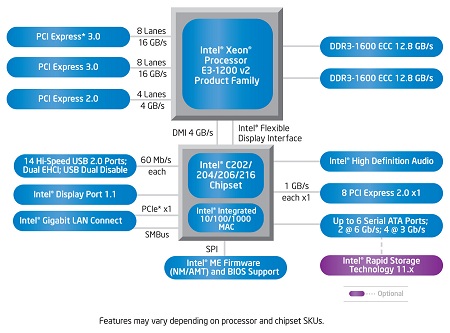
Остальные небольшие платы выполняют вспомогательные функции: переносят разъём PCI-E для более удобной установки карт расширения, обеспечивают вывод служебной информации на индикаторы передней панели.
Отдельно, наверное, нужно сказать о системе охлаждения. Всего в корпусе насчитывается шесть вентиляторов 40х40 мм: два в блоках питания и четыре непосредственно в самом корпусе. Корпусные вентиляторы не прикручены намертво к шасси, они свободно вложены в соответствующие прорезиненные посадочные места, что должно снижать уровень шума, производимый сервером. Однако не все возможные вентиляторы установлены, то есть мест для корпусных вентиляторов предусмотрено шесть, тогда как установлено всего четыре Minebea Motor 1611FB-04W-B66; три из них выделены для охлаждения центрального процессора, не имеющего собственных лопастей. Два свободных посадочных места для вентиляторов перекрыты специальными заглушками. Посадочные места позволяют устанавливать также и сдвоенные вентиляторы.

В сервере установлено четыре DDR3 модуля оперативной памяти Kingston KVR1333D3E9S/4G по 4 Гбайта каждый, таким образом суммарный объём памяти, доступный системе, составляет 16 Гбайт.


Функции центрального процессора выполняет Intel Xeon E3 1230 V2.

На этом мы завершаем рассмотрение аппаратной части сервера и переходим к изучению его программных возможностей.
Интерфейс
За время, прошедшее с нашего предыдущего обзора, компания «Смарт-Софт» выпустила несколько сборок решения Traffic Inspector, в частности была выпущена версия 3.0, основные нововведения которой перечислены ниже.
- Добавление возможности отслеживания поисковых запросов пользователей.
- Переработан интерфейс консоли администратора.
- Добавление журнала действий администратора.
- Введение фильтра u32 для более глубокого анализа проходящих пакетов.
Именно с Traffic Inspector 3.0 мы и проводили наши тесты.
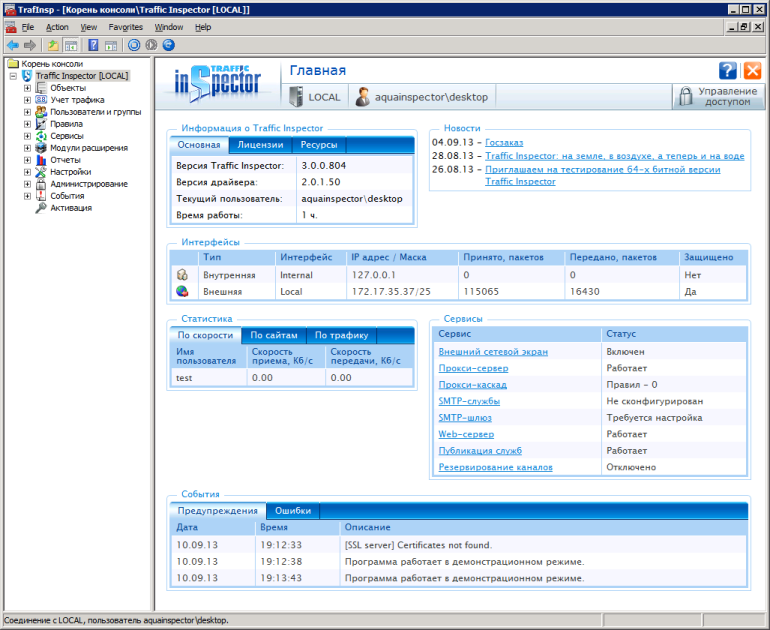
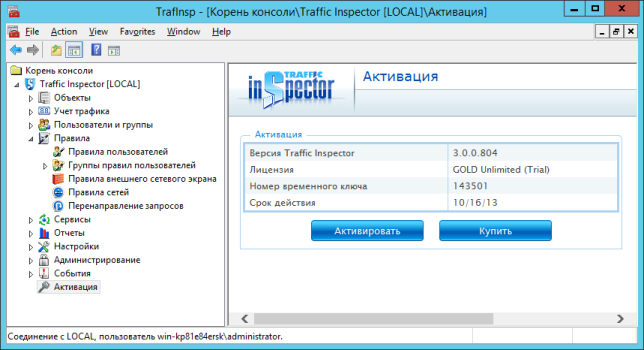
Хотелось бы также отметить, что в планах разработчиков выпустить 64-битную версию программы, которая пока находится в режиме внутреннего бета-тестирования. Мы запросили эту версию у разработчика с тем, чтобы провести сравнительные тесты с её 32-битным собратом.
Также стоит указать на появление в версии 2.0.1.731 возможности блокировки и автоматического обновления списков запрещённых ресурсов интернета.
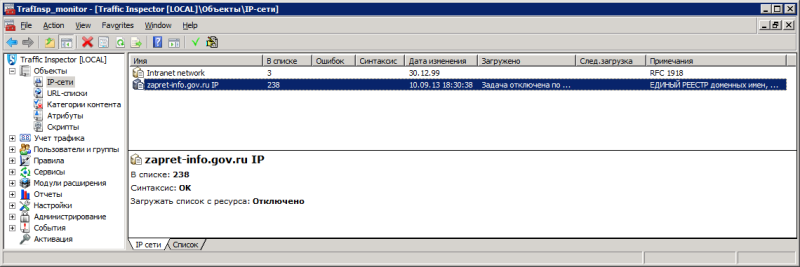
Кроме указанного списка Traffic Inspector содержит также и ряд других списков, с помощью которых программа сможет идентифицировать тот или иной сайт.
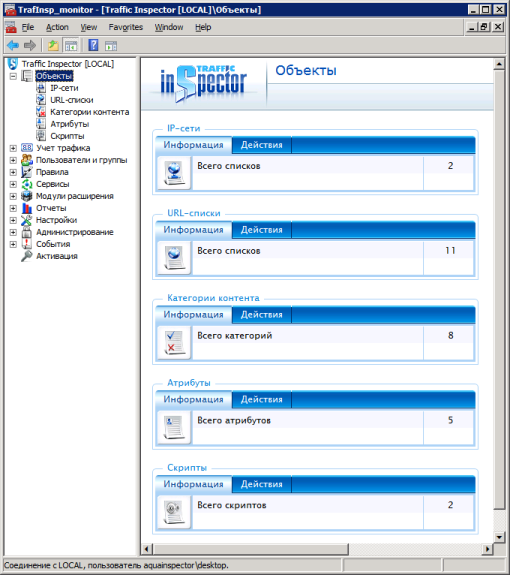
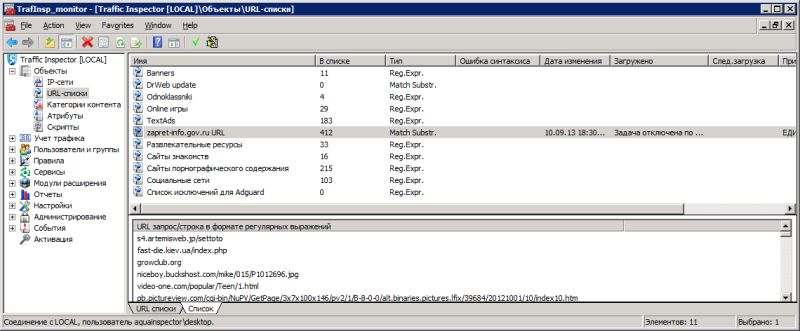
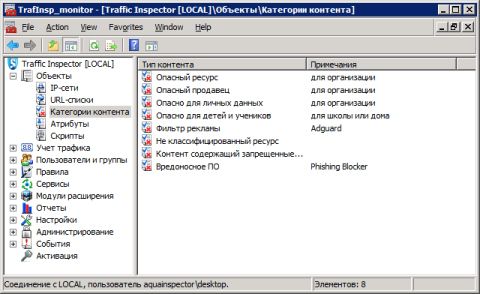
При необходимости администратору доступен список поисковых запросов, которые вводил пользователь в той или иной поисковой системе (Учет трафика-Монитор работы-Поисковые запросы). Стоит, правда, отметить, что поисковые запросы, вводимые в доступные через HTTPS поисковые системы, в статистику не попадают. Так, например, то, что мы искали в Google, отображено не было.
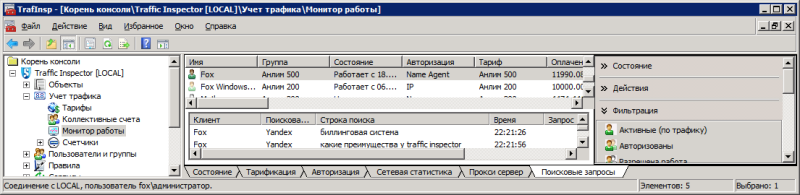
Ещё одним нововведением стала возможность глубокого анализа проходящих пакетов u32, для доступа к которой необходимо обратиться к пункту Правила-Правила пользователей, где выбрать одно из существующих правил, либо создать новое, в настройках которого обратиться к вкладке Расширенная фильтрация. На момент написания статьи пользователю не были доступны предопределённые производителем правила, они появятся в следующих версиях Traffic Inspector, пока же администраторы могут самостоятельно формировать фильтры u32.
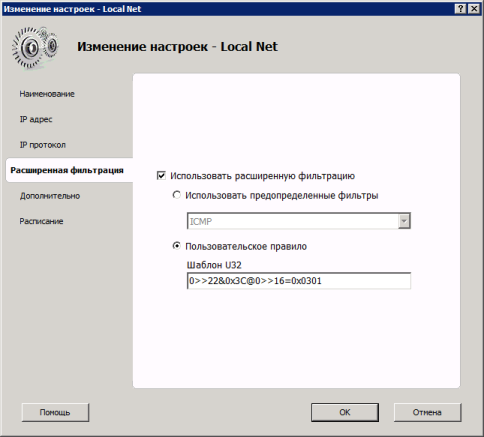
Нельзя не упомянуть об утилите GWShell, автоматически загружающейся при входе локального или удалённого пользователя. С помощью данной утилиты можно выполнить ряд часто используемых действий.

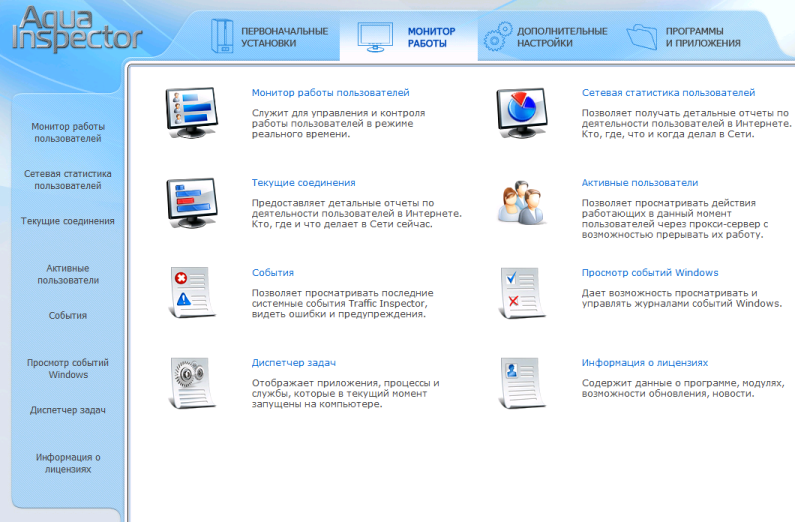
При доступе к системе через веб-портал у администраторов появляется возможность просмотреть, какие действия вносились другими администраторами или им самим, для чего необходимо обратиться к пункту «Администрирование-Диагностика-Лог администраторов». Сюда, например, попадают сведения о добавлении и удалении администраторов, смене их паролей.
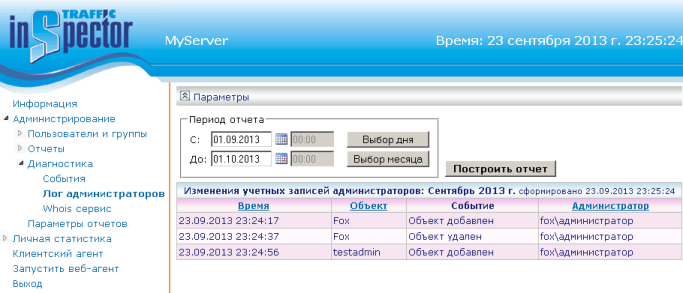
Отследить же, например, добавление оплаты пользователю можно с помощью пункта «Администрирование-Отчёты-Биллинг» веб-портала, либо с помощью пункта «Отчёты-Биллинг» консоли администратора.
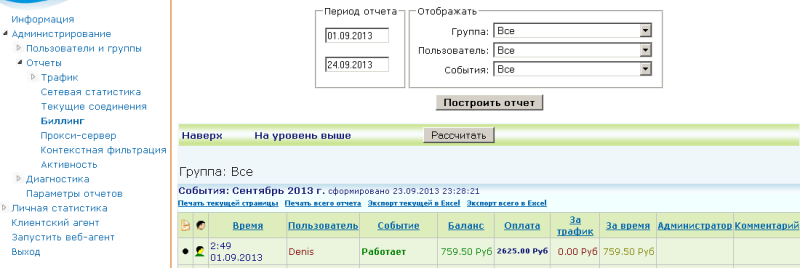
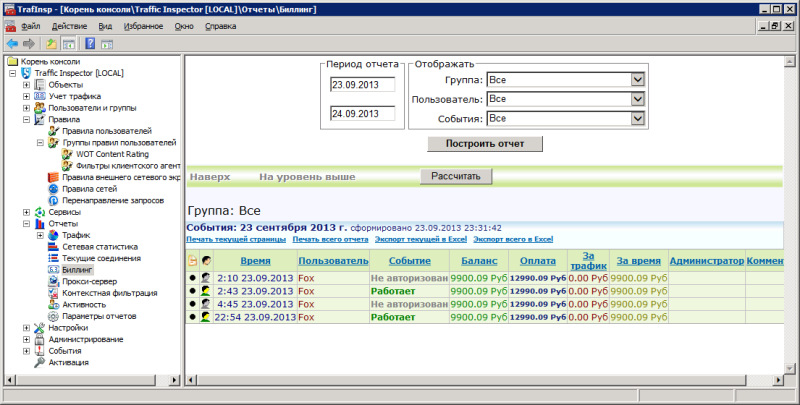
На этом мы завершаем краткое рассмотрение возможностей веб-интерфейса и переходим непосредственно к тестированию.
Тестирование
Первым тестом, с которого мы обычно начинаем данный раздел, является установление времени загрузки устройства, под которым мы понимаем интервал времени с момента подачи питания до получения первого эхо-ответа по протоколу ICMP. AquaInspector Server Ultimate загружается за 45 секунд, мы считаем это приемлемым результатом.
Так как все последующие тесты будут нагрузочными, мы решили привести здесь таблицу с основными параметрами нашего тестового стенда.
| Компонент | ПК | Ноутбук |
| Материнская плата | ASUS Maximus V Extreme | ASUS M60J |
| Процессор | Intel Core i7 3770K 3.5 ГГц | Intel Core i7 720QM 1.6 ГГц |
| Оперативная память | DDR3 PC3-10700 SEC 32 Гбайта | DDR3 PC3-10700 SEC 16 Гбайт |
| Сетевая карта | Intel Gigabit CT Desktop Adapter | Atheros AR8131 |
| Операционная система | Windows 7 x64 SP1 Rus | Windows 7 x64 SP1 Rus |
В основном мы проводили наше тестирование с Traffic Inspector версии 3.0.0.804 на операционной системе Microsoft Windows Server 2008 R2. Так как в ближайшем будущем AquaInspector будет обновлён до Windows Server 2012, то в тесте производительности данной системы при работе с обычным TCP-трафиком мы решили использовать обе операционные системы. Для генерации TCP-трафика использовалась утилита JPERF версии 2.0.2.
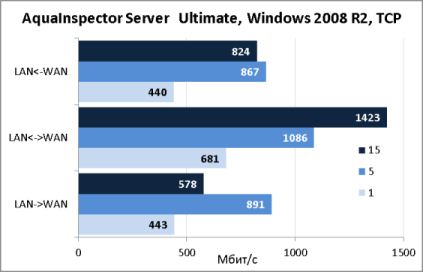
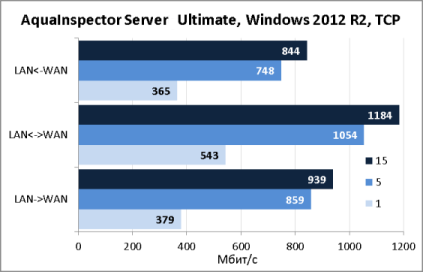
На момент написания статьи пользователям была доступна лишь х32 версия программы Traffic Inspector, её х64 собрат находился в стадии бета-тестирования. Мы запросили у производителя также и х64 версию, чтобы сравнить производительность обоих при обработке HTTP-трафика. Измерения производились с помощью HTTP-сервера Apache версии 2.2.25 и менеджера загрузки для одного, пяти, десяти и пятидесяти одновременных потоков. Результаты измерений представлены ниже на диаграммах. По заявлению производителя преимущества х64 версии Traffic Inspector будут максимально проявляться в высоконагруженных системах с большим количеством пользователей.
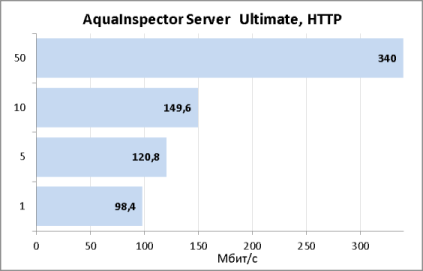
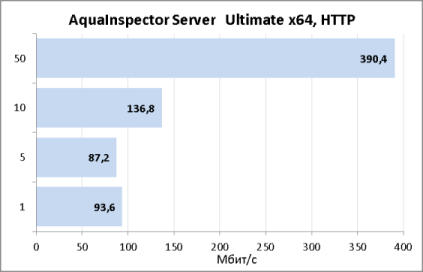
Так как программа Traffic Inspector может выполнять функции прокси-сервера, мы решили проверить, с какой скоростью можно передавать HTTP-трафик при использовании прокси.
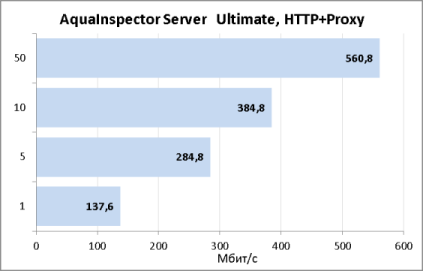
Проходящий трафик может быть подвергнут антивирусной проверке следующими модулями: Kaspersky Gate Antivirus для Traffic Inspector и Dr. Web Gateway Security Suit для Traffic Inspector.
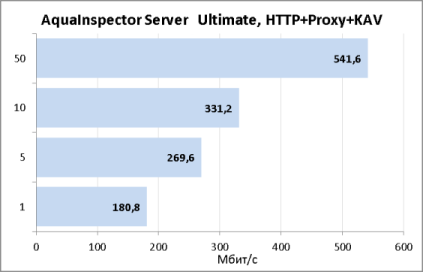
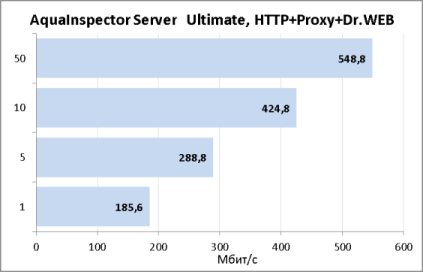
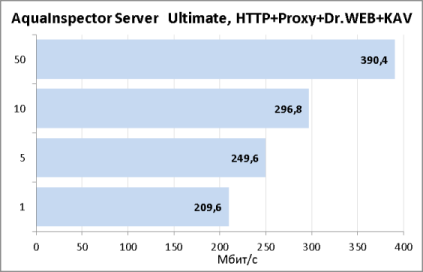
Аппаратно-программный комплекс AquaInspector позволяет также учитывать трафик, передаваемый через VPN, установленный с помощью службы RRAS. Такие типы подключений очень часто используются провайдерами на территории бывшего СССР для аутентификации пользователей. На приведённой ниже диаграмме представлена производительность тестируемого решения при обработке TCP-потоков, передаваемых через шифрованное и нешифрованное подключения.
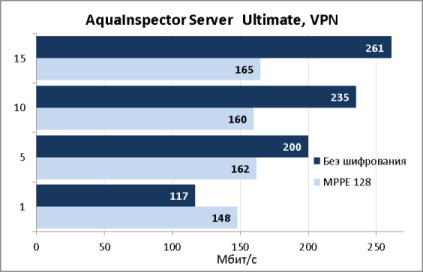
При создании тарифного плана можно вводить ограничения на максимальную скорость передачи в обоих направлениях. Мы решили выяснить, как соотносятся реальная и выставляемая скорости. Получилось, что такие ограничения целесообразно использовать лишь на тарифах, скоростные ограничения которых менее 60 Мбит/с.
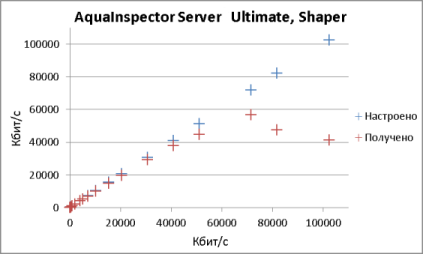
Пожалуй, единственное, что ещё хотелось бы рассмотреть – скорость доступа по протоколу Samba к данным, расположенным на жёстком диске внутри сервера. Для данного теста мы использовали утилиту Intel NASPT версии 1.7.1.
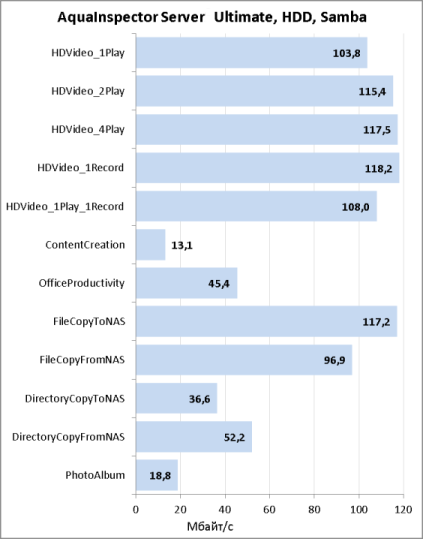
На этом мы завершаем раздел тестирования и переходим к подведению итогов.
Заключение
В целом мы остались довольны протестированным решением для организации, контроля и защиты интернет-доступа AquaInspector Server Ultimate: это 1U сервер в стоечном исполнении c двумя блоками питания, производительность которого существенно выше той, которой обладали решения 2012 года. Наличие двух блоков питания – ещё один шаг в сторону серьёзного корпоративного сегмента, однако на наш взгляд, этих двух шагов недостаточно для того, чтобы прочно обосноваться на нём, став полностью «взрослым» решением. Основных претензий, пожалуй, пока две: невозможность горячего резервирования всего устройства целиком и отсутствие поддержки IPv6. Также нас удивила установка единственного жёсткого диска внутри. Вероятно, новая серия Аппаратно-программных комплексов будет лишена этих недостатков. Предустановка IPMI-модуля тоже может оказаться не лишней.
Сильные стороны решения перечислены ниже.
- Наличие стоечной модели в линейке серверов AquaInspector.
- Поддержка нескольких способов аутентификации клиента.
- Возможность работы в режиме прокси-сервера.
- Поддержка Microsoft Active Directory.
- Возможность отслеживания поисковых запросов пользователей, а также действий администраторов.
- Наличие двух блоков питания в стоечной модели.
- Хорошие скорости передачи трафика.
- Наличие четырёх встроенных сетевых интерфейсов.
- Гибкость настройки.
- Наличие модулей расширения.
- Возможность глубокой фильтрации трафика.
- Простота установки.
К сожалению, мы не можем не указать и на недостатки решения.
- Отсутствует поддержка IPv6.
- Отсутствует возможность горячего резервирования всего устройства целиком.
- Незначительные проблемы при работе в Windows Server 2012.
- Нет резервирования жёсткого диска.
На момент написания статьи приобрести AquaInspector Server Ultimate можно было по цене 199000 рублей за обычную версию и 229000 за версию FSTEC. В цену входит сам сервер, лицензии на серверную операционную систему и неограниченную версию Traffic Inspector. Дополнительные модули расширения приобретаются отдельно и в указанную цену не входят.
Страница 15 из 32
